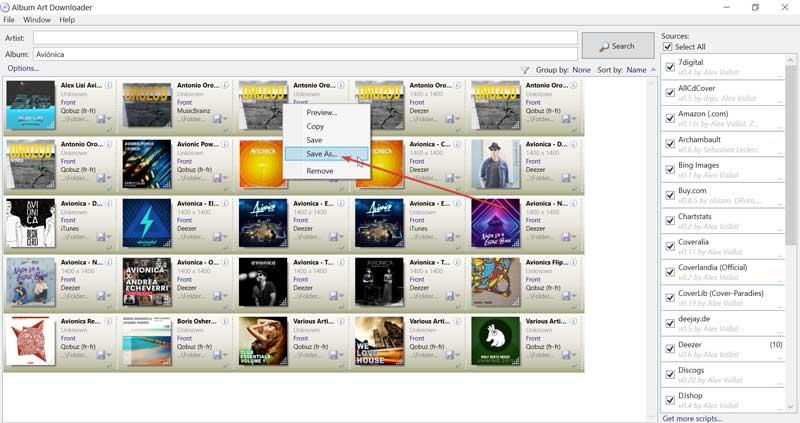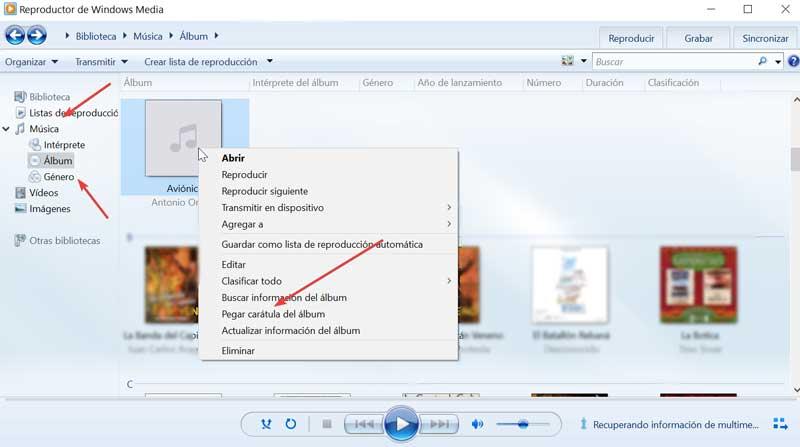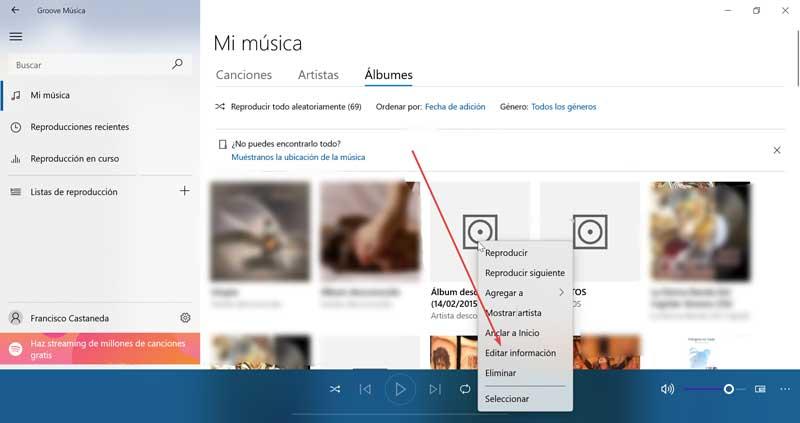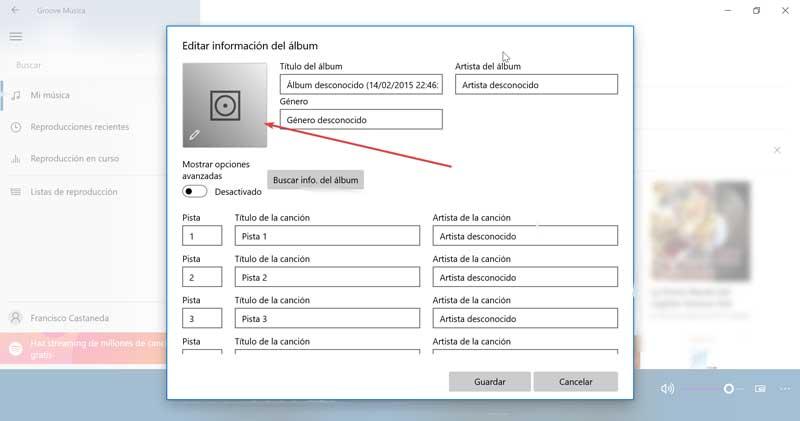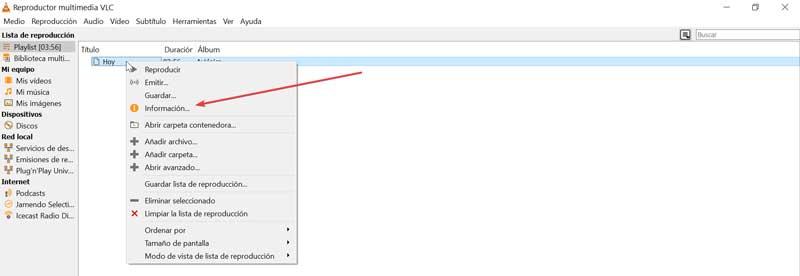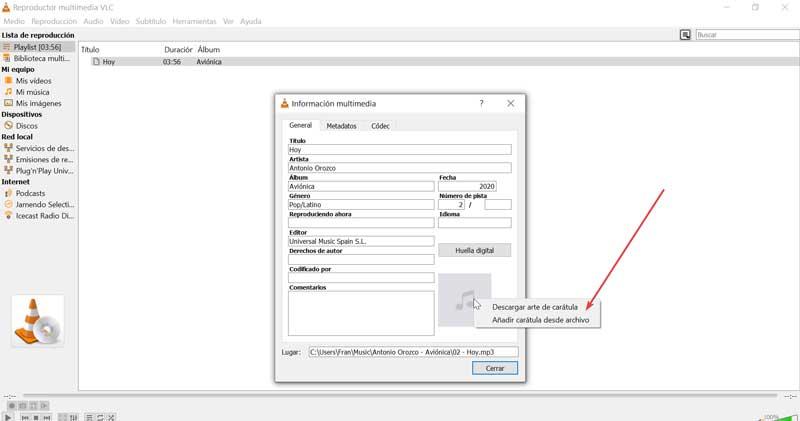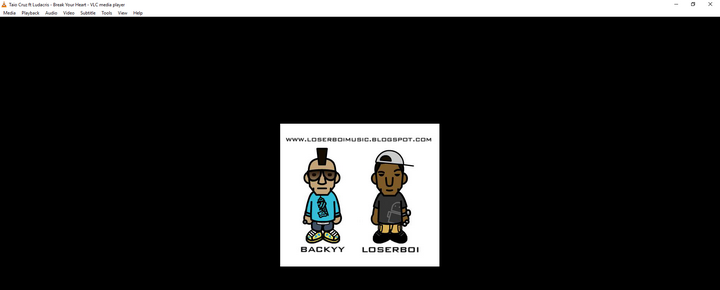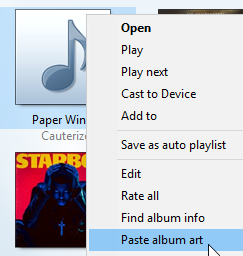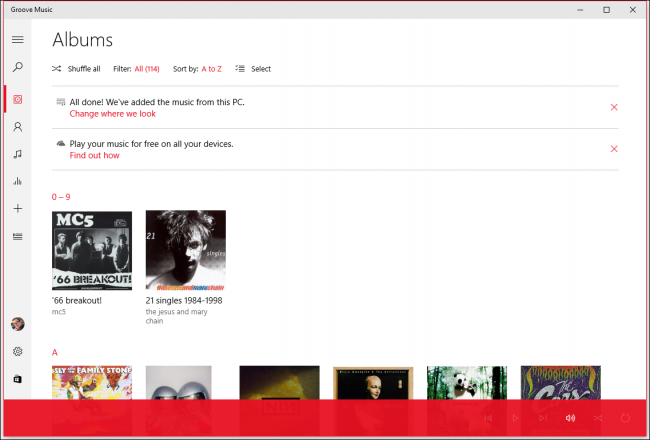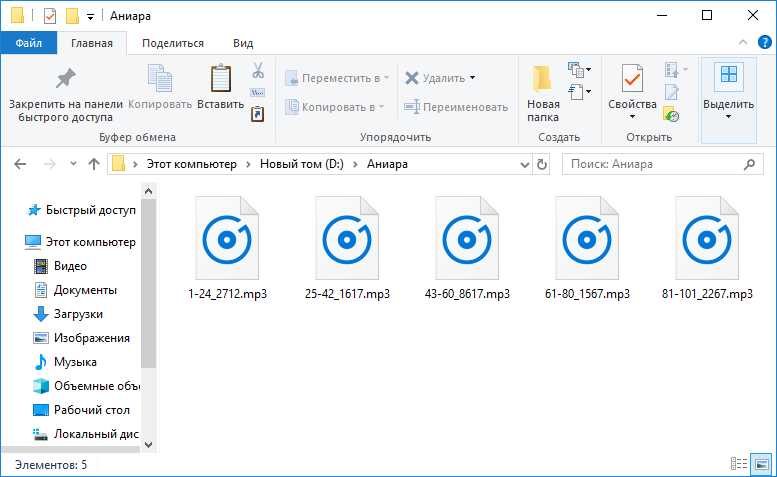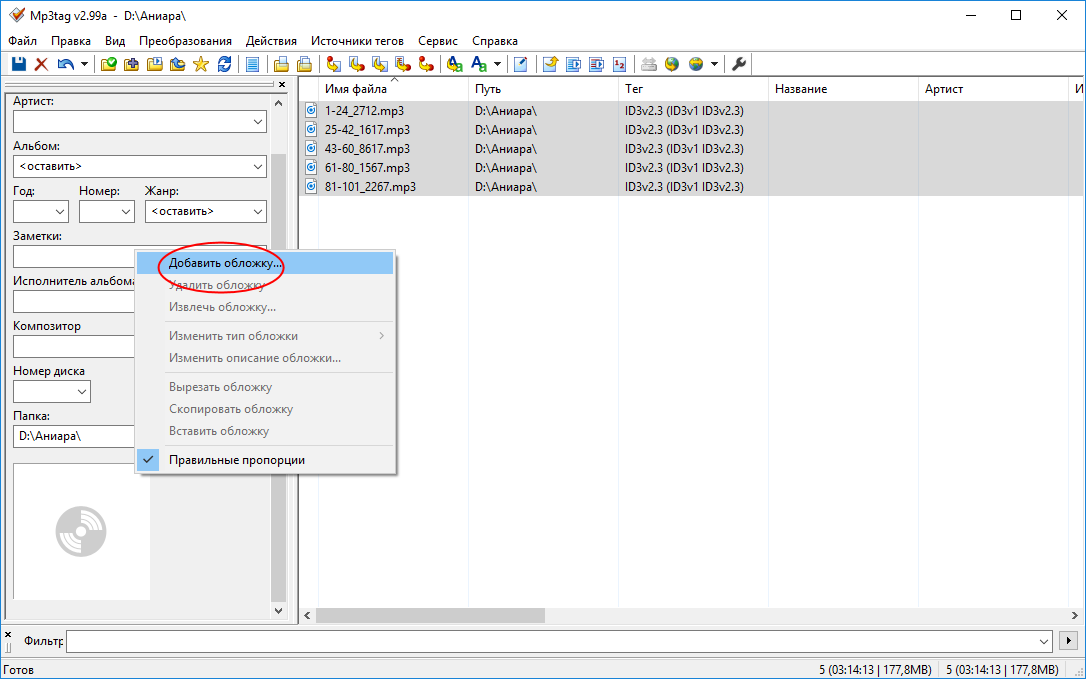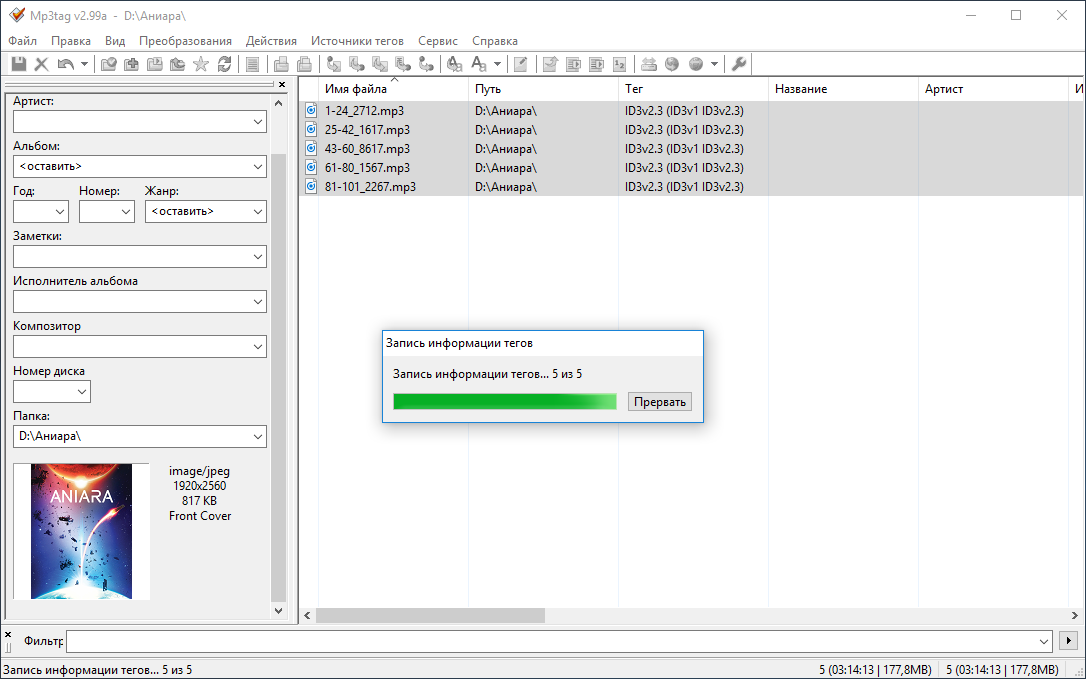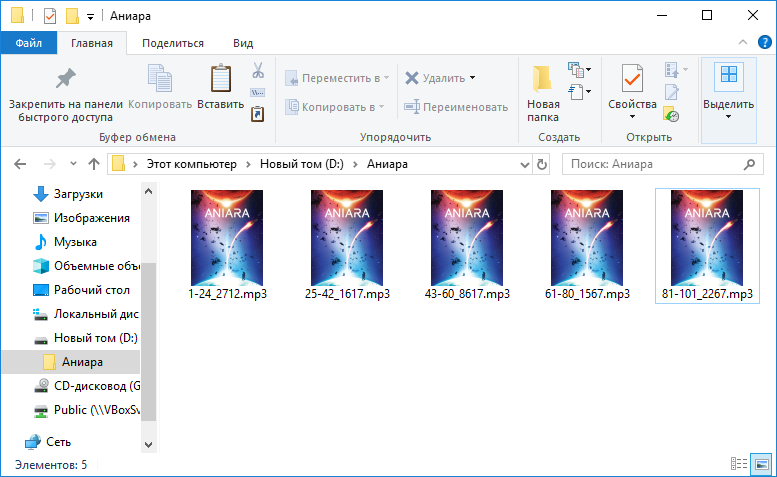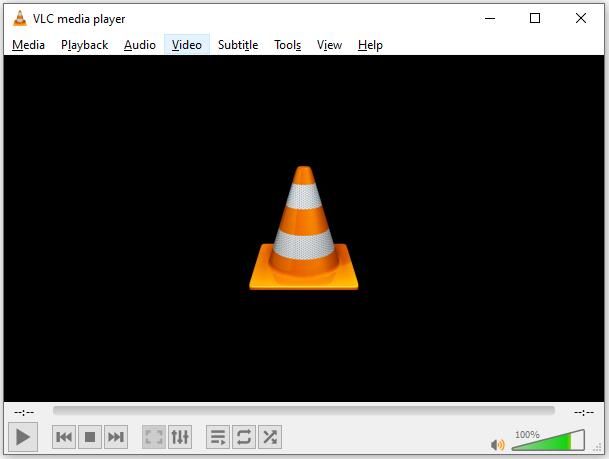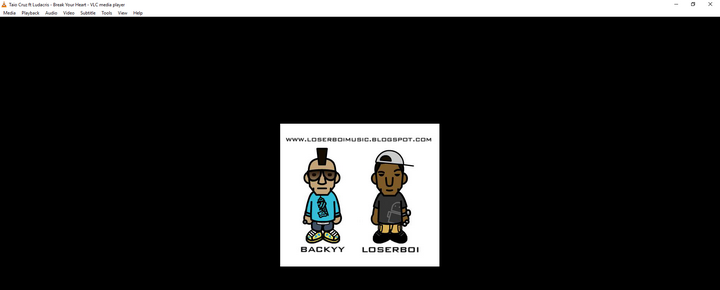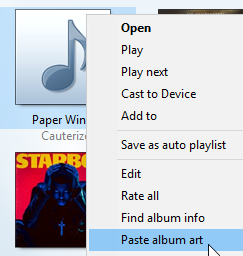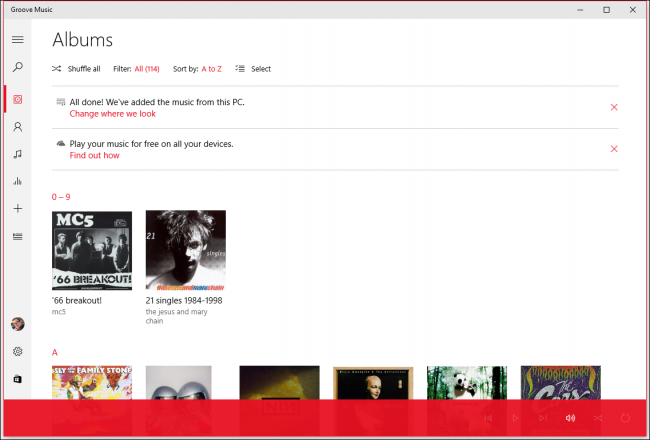Обложка альбома — это изображение, которое отображается на заднем плане, когда мы воспроизводим песню или альбом в нашем музыкальном проигрывателе. Иногда это изображение может быть встроено в MP3 или нет. Но нам не о чем беспокоиться, так как можно будет добавить один, а также изменить существующий несколькими способами, и все они будут совершенно простыми и доступными.
Содержание
- Почему у музыкального файла нет обложки альбома?
- Как скачать обложку альбома
- Добавление обложек альбомов в MP3 в Windows 10
- Windows Media Player
- Музыка Groove
- VLC Media Player
Почему у музыкального файла нет обложки альбома?
Как правило, файлы MP3 получаются путем копирования наших аудио-компакт-дисков, когда мы переносим их на компьютер. В процессе копирования программа, которую мы используем, будет распаковывать файл вместе со всей содержащейся в нем информацией, такой как имя исполнителя, название альбома, жанр, номер трека, год выпуска и прочая найденная информация. в теге метаданных, как и в обложке альбома. Благодаря этому мы получаем, что он будет отображаться, когда мы воспроизводим файл на нашем ПК, на нашем мобильном или другом совместимом устройстве.
Однако иногда изображения, включенные в файл, неправильно встроен в нашем MP3-файле. Это может произойти из-за ошибки во время извлечения или из-за того, что они не были включены в исходный файл. В этих случаях мы увидим, что при их воспроизведении изображение не отображается, поэтому нам придется искать обложки и вставлять их в каждый файл MP3. Это то, что мы можем делать по-разному, как мы увидим ниже.
Как скачать обложку альбома
В том случае, если мы не знаем, где взять обложки какого-либо альбома, мы можем использовать бесплатное приложение под названием Альбом Art Downloader что мы можем скачать с здесь. Его главная особенность в том, что это способен искать обложки на специализированных музыкальных веб-сайтах, таких как «Amazon», «CDCoverHideout», «CDCoverIsland», «Discogs», «Album Art Exchange», «Cover-Paradies» и других. Благодаря этому мы можем найти практически любой альбом, независимо от исполнителя и музыкального стиля.
Запустив программу, мы можем искать, используя разделы «Исполнитель» и «Альбом», которые расположены вверху. В правом столбце мы можем увидеть все источники, из которых будет осуществляться поиск, и выбрать все или только те, которые нас больше всего интересуют.
После того, как мы ввели имя исполнителя или название альбома, который хотим найти, нажмите на Кнопка «Поиск» и программа покажет нам все найденные совпадения. Теперь нам нужно только скачать желаемую обложку, для чего нам нужно только щелкнуть по ней, чтобы она загрузилась по установленному пути. Мы также можем щелкнуть правой кнопкой мыши, и появится контекстное меню с несколькими параметрами, такими как предварительный просмотр, выбор пути загрузки (Сохранить как), копирование в буфер обмена или удаление.
Windows 10 по умолчанию включает два приложения для воспроизведения звука, такие как Windows Media Player и Groove Music. Мы также можем использовать один из самых популярных мультимедийных плееров, таких как VLC. На всех этих платформах мы можем добавить обложку альбома за несколько шагов.
Windows Media Player
Это классика Microsoft мультимедийный проигрыватель для Windows, с помощью которого можно воспроизводить как аудио, так и видео. С его помощью мы можем легко добавлять обложки к нашим MP3. Но сначала необходимо, чтобы у нас было изображение обложки в папке, где находятся файлы, которые мы хотим добавить. Оказавшись в папке, нажмите на изображение правой кнопкой и нажмите «Копировать».
Затем мы должны открыть приложение, набрав «Windows Media Player» в строке поиска рядом с меню «Пуск». После открытия в левом столбце мы выбираем «Музыка» и «Альбомы», чтобы показать нам все альбомы, которые он распознает, и их эскизы. Помещаем себя в папку нужного альбома и щелкаем по ней правой кнопкой — появится выпадающее меню. Здесь мы выберем вариант «Вставить обложку альбома» . Таким образом мы заменим общий эскиз папки на правильную обложку альбома.
Музыка Groove
Перед нами новое приложение, разработанное Microsoft для воспроизведения музыки в разных форматах. Отсюда мы можем быстро добавлять альбомы в файлы MP3. Для этого мы должны получить доступ к приложению, набрав «Groove Music» в поле поиска в меню «Пуск» и щелкнув по нему.
Оказавшись в приложении, мы должны перейти в раздел «Альбомы», который мы находим вверху. Это заставит его показать нам все альбомы, обнаруженные приложением на нашем компьютере. Если мы увидим, в каком альбоме нет эскиза обложки, появится рамка с точкой в центре. В этом случае мы нажимаем на него правой кнопкой и появляется небольшое выпадающее меню, в котором мы нажимаем на «Редактировать информацию» .
Это откроет новое окно, в котором мы сможем редактировать все данные как папки, так и аудиофайлов, которые ее составляют. Здесь мы увидим, как в левом верхнем углу мы находим коробка, где должна быть крышка , вместе со значком в виде карандаша. Затем мы нажимаем, и появляется проводник Windows, откуда мы можем выбрать изображение обложки, чтобы оно оставалось добавленным.
VLC Media Player
Без сомнения, перед нами самый полный и популярный мультимедийный проигрыватель на рынке, который мы можем бесплатно скачать с эту ссылку . С его помощью у нас также будет возможность поддерживать порядок в нашей музыкальной библиотеке, добавляя обложки альбомов. Для этого мы должны запустить программу, набрав «vlc» в строке поиска меню «Пуск» и выбрав ее позже.
После открытия мы должны добавить файл MP3 в наш список воспроизведения. Для этого мы можем перетащить курсор в интерфейс или с помощью вкладок «Медиа» и «Открыть файл». После того, как мы добавили файл, мы нажимаем на него с правая кнопка и откроется выпадающий список, в котором мы нажмем на «Информация» .
Затем откроется новое окно мультимедийной информации, в котором мы сможем увидеть все встроенные метаданные этого файла. Отсюда мы можем изменить любое из его полей. В правом нижнем углу мы увидим квадрат, где обложка альбома должен отображаться. Здесь мы должны щелкнуть правой кнопкой, и появятся два варианта на выбор: «Загрузить обложку» или «Добавить обложку файла» . Если обложка загружена, мы выбираем второй вариант, который откроет Проводник окно для выбора изображения. Как только крышка будет добавлена, мы можем закрыть окно.
Перейти к содержанию
На чтение 4 мин. Просмотров 232 Опубликовано 24.04.2021
Обложка альбома – это небольшое изображение, которое отображается на заднем плане при воспроизведении определенной песни/альбома. Часто изображение предварительно выбирается разработчиками музыки. Однако это изображение можно легко изменить с помощью практически любого программного обеспечения для воспроизведения музыки. Поэтому в этой статье мы научим вас различным методам изменения обложки альбома для файла MP3.
Содержание
- Как добавить обложку альбома в MP3 в Windows 10?
- Добавление обложки альбома через Windows Media Player
- Добавление обложки альбома с помощью Groove Music
- Добавление обложки альбома через VLC Media Player
Как добавить обложку альбома в MP3 в Windows 10?
Обложку альбома можно очень легко добавить в любой файл MP3. Мы продемонстрируем это с помощью некоторых из наиболее распространенных MP3-плееров, используемых в Windows 10.
Добавление обложки альбома через Windows Media Player
Windows Media Player, пожалуй, самое старое программное обеспечение, которое поставляется с предустановленной почти каждой версией Windows. Добавить обложку альбома в файлы MP3 с помощью проигрывателя Windows Media довольно просто. Чтобы добавить обложку альбома:
- Щелкните правой кнопкой мыши файл, в который вы хотите добавить обложку альбома.
- Наведите указатель на параметр « Открыть с помощью » и выберите « Windows Media Player » из списка.
- Это позволит воспроизвести вашу музыку с помощью проигрывателя Windows Media, а также добавить ее в библиотеку программного обеспечения.
- Загрузить изображение, которое вы хотите использовать в качестве обложки альбома.
- Щелкните изображение правой кнопкой мыши и выберите « Копировать «.
- Нажмите « Windows » + « S »одновременно, чтобы открыть поиск .
- Введите« Windows Media Player »и выберите trong> первый вариант.
- На левой панели щелкните на « Музыка «.
- Право – щелкните по mp3 файлу, в который вы хотите добавить обложку альбома.
- Выберите параметр « Вставить обложку альбома », чтобы добавить обложку альбома в MP3.
Добавление обложки альбома с помощью Groove Music
Музыка Groove является музыкальным проигрывателем по умолчанию для Windows начиная с Windows 8 и более поздних версий. Он неплохой и предоставляет все основные функции, которые ищет потребитель. Мы можем использовать его, чтобы легко добавить обложку альбома в ваши файлы MP3. Для этого:
- Загрузите изображение, которое хотите добавить в качестве обложки альбома..
- Нажмите одновременно клавиши « Windows » + « S », чтобы открыть поиск.
- Введите в « Groove » и выберите первый вариант.
- Нажмите на шестеренку« Настройки »на правой панели и выберите Параметр « Выбрать, где искать музыку ».
- Выберите папку, содержащую MP3, в которую нужно добавить обложку альбома.
- Подождите , пока программа добавляет файлы MP3 в свою библиотеку.
- Перейти назад к main экран программного обеспечения и нажмите на параметр «Альбомы» .
- Щелкните правой кнопкой мыши по альбому, к которому вы ant, чтобы добавить обложку альбома.
- Выберите параметр « Изменить информацию » и нажмите в параметре редактирования .
- Перейдите в папку, в которую вы загрузили изображение, и дважды щелкните по нему, чтобы выбрать его. .
- Нажмите на параметр « Сохранить , чтобы применить изменения.
- Теперь обложка альбома добавлена.
Хотя Windows включает в себя два довольно хороших медиаплеера, VLC – единственный победитель, ставший самым популярным медиаплеером среди пользователей ПК, и это правильно. Его также можно использовать для простого добавления обложек альбомов в файлы MP3. Для этого:
- Загрузите изображение, которое вы хотите добавить в качестве обложки альбома.
- Вправо – нажмите на MP3 файл , наведите указатель мыши указатель на « Open With » и выберите « VLC Media Player »из списка.
- Щелкните по Вкладка « Инструменты » вверху экрана и выберите « Media Информация ».
- В правом нижнем углу окна текущую обложку альбома можно видно, вправо – щелкните по нему и выберите « Добавить обложку из файла “.
- Перейдите в папку, содержащую обложку альбома, которую вы хотите добавить, и дважды щелкните по ней. , чтобы выбрать его.
- Нажмите на « Close », и изображение будет реализовано как обложка альбома автоматически.
В последние годы появление музыкальных онлайн-платформ, таких как Spotify и Amazon Prime Music, поставило под угрозу важность архаичных музыкальных форматов, таких как MP3. Несмотря на внезапный всплеск онлайн-музыкальных приложений, MP3 выжили, и многие пользователи по-прежнему предпочитают слушать музыку, которую они загрузили на свои ПК.
Хотя качество звука в файлах MP3 не является проблемой, их эстетический вид остается минимальным. Если вы хотите сделать музыку более увлекательной и художественной, вот руководство, которое поможет вам понять, как добавить обложку альбома в MP3 в Windows 10.
Почему в файлах MP3 нет обложек альбомов?
Хотя файлы MP3 широко используются и распространяются, правда в том, что они обычно нарушают авторские права на музыку исполнителя. Файлы MP3, загруженные из Интернета, не приносят дохода артисту и, следовательно, не имеют «метаданных», определяющих такие характеристики, как название альбома или обложка альбома.
Поэтому, хотя у таких приложений, как Spotify и Apple Music, есть последние обложки, их аналоги в формате MP3 иногда остаются бесплодными с загруженной музыкой. Тем не менее, нет причин, по которым вы не можете добавить обложку к своим MP3-файлам и улучшить весь свой музыкальный опыт.
Метод 1: добавить обложку альбома с помощью проигрывателя Windows Media
Проигрыватель Windows Media был идеальным выбором для любых носителей в Windows 10. Несмотря на то, что он был заменен на Groove, простая в использовании установка делает его одним из самых эффективных проигрывателей на платформе. Вот как можно добавить обложку альбома в MP3 с помощью проигрывателя Windows Media:
1. В меню «Пуск» компьютера найдите приложение. Проигрыватель Windows Media и апрель.
2. Существует вероятность того, что в приложении не отразятся никакие медиа. Чтобы исправить это, нажмите «Организовать» в верхнем левом углу, затем нажмите «Управление библиотеками»> «Музыка».
3. Появится окно с названием «Расположение музыкальной библиотеки». Здесь нажмите «Добавить», а затем найдите папки, в которых хранится ваша локальная музыка.
4. После выполнения этих шагов музыка из этих папок появится в вашей библиотеке.
5. Теперь найдите изображение, которое хотите добавить в качестве обложки альбома, и скопируйте его в буфер обмена.
6. Вернитесь в приложение Window Media Player и под панелью «Музыка» слева выберите «Альбомы».
7. Щелкните правой кнопкой мыши конкретный альбом и в отображаемой группе параметров выберите «Вставить обложку альбома».
8. Обложка альбома будет обновлена с учетом метаданных вашего MP3, улучшая ваше восприятие музыки.
Метод 2: добавить обложку альбома с помощью Groove Music
Поскольку проигрыватель Windows Media становится более или менее избыточным, Groove Music взял на себя роль основного программного обеспечения для воспроизведения звука в Windows 10.
Приложение имеет более «крутой» вид и представляет собой немного более продвинутый музыкальный проигрыватель с точки зрения организации и коллекций. Тем не менее, вот как вы можете добавить обложку к своим файлам MP3 с помощью Groove Music.
1. В меню «Пуск» откройтеПриложение Groove Music.
2. Если вы не можете найти файлы MP3 в столбце «Моя музыка», вам необходимо вручную попросить Groove выполнить поиск ваших файлов.
3. В левом нижнем углу приложения щелкните значок «Настройки».
4. На панели настроек нажмите «Выбрать, где искать музыку» в разделе «Музыка на этом компьютере».
5. В появившемся небольшом окне щелкните значок «Плюс», чтобы добавить музыку. Просмотрите файлы на вашем компьютере и выберите папки, содержащие вашу музыку.
6. После добавления музыки выберите опцию «Моя музыка» на левой панели и нажмите «Альбомы».
7. Все ваши альбомы будут отображаться в квадратных квадратах. Щелкните правой кнопкой мыши альбом по вашему выбору и выберите опцию «Редактировать информацию».
8. Появится новое окно, в котором обложка альбома будет отображаться в левом углу с небольшой опцией редактирования рядом с ней. Щелкните значок карандаша, чтобы отредактировать изображение.
9. В следующем открывшемся окне просмотрите файлы вашего ПК и выберите изображение, которое вы хотите применить в качестве обложки альбома.
10. После нанесения изображения нажмите «Сохранить», чтобы добавить новую обложку альбома к файлам MP3.
Метод 3: вставьте обложку альбома с помощью VLC Media Player
Медиаплеер VLC — одно из старейших на рынке программного обеспечения, связанного с мультимедиа. Несмотря на конкуренцию со стороны Groove Music и Windows Media Player, VLC по-прежнему очень популярен и становится лучше с каждым обновлением.
Если вы все еще используете классический медиаплеер VLC и хотите добавить обложку альбома в свои MP3-файлы, считайте, что вам повезло.
1. Откройте медиаплеер VLC и в верхнем левом углу сначала нажмите «Просмотр», затем выберите «Список воспроизведения».
2. Откройте медиа-библиотеку и добавьте, если вы еще не добавили файлы, щелкните правой кнопкой мыши и выберите «Добавить файл».
3. После того, как вы добавили свои любимые файлы MP3, щелкните их правой кнопкой мыши и выберите «Информация».
4. Откроется небольшое информационное окно, содержащее данные файла MP3. Обложка временного альбома будет расположена в правом нижнем углу окна.
5. Щелкните правой кнопкой мыши обложку альбома, и появятся два варианта. Вы можете выбрать «Загрузить обложку», и плеер будет искать подходящую обложку альбома в Интернете. Или вы можете выбрать «Добавить обложку из файла», чтобы выбрать загруженное изображение в качестве обложки альбома.
6. Найдите и выберите изображение, которое вы предпочитаете, и обложка альбома будет обновлена соответствующим образом.
Благодаря этому вы смогли встроить обложку в свои любимые файлы MP3, чтобы улучшить качество воспроизведения музыки на вашем компьютере.
Мы надеемся, что это руководство было для вас полезным и что вы смогли добавить обложку альбома в MP3 в Windows 10. Если у вас все еще есть вопросы по этой статье, не стесняйтесь задавать их в разделе комментариев.
Как добавить обложку альбома в Windows Media Player
Добавить обложку альбома в Windows Media Player очень просто. Когда вы добавляете обложку альбома, WMP автоматически сохраняет изменения.
1. В поле поиска введите Windows Media Player и щелкните результат.
2. Если поле поиска скрыто, откройте меню «Пуск», затем введите Windows Media Player и щелкните результат.
3. Перейдите в раздел «Альбом» в разделе «Музыка».
4. Найдите альбом, в который вы хотите добавить или изменить обложку альбома.
5. Перейдите к расположению изображения обложки альбома, щелкните его правой кнопкой мыши и выберите «Копировать».
6. Вернитесь в раздел «Альбом» в проигрывателе Windows Media, щелкните правой кнопкой мыши заполнитель обложки альбома и вставьте скопированную обложку альбома.
7. Кроме того, вы можете выбрать изображение обложки альбома и перетащить его на заполнитель обложки в проигрывателе Windows Media.
Как добавить обложку альбома в Groove Music
Как и в проигрывателе Windows Media, добавить обложку альбома в музыку Groove — это простой процесс.
1. В поле поиска введите Groove Music и щелкните результат .
2. Если поле поиска скрыто, откройте меню «Пуск», введите Groove Music и щелкните результат.
3. Найдите альбом, в который вы хотите добавить или изменить обложку альбома.
4. Щелкните альбом правой кнопкой мыши и выберите Изменить информацию.
5. В открывшемся информационном окне альбома щелкните заполнитель обложки альбома.
6. Затем перейдите к расположению изображения обложки альбома, выберите его и нажмите «Открыть», чтобы добавить его в альбом.
7. Затем щелкните Сохранить.
8. После добавления обложки альбома новое изображение должно отображаться в разделе «Альбом» в Groove Music.
Обновлено 2023 января: перестаньте получать сообщения об ошибках и замедлите работу вашей системы с помощью нашего инструмента оптимизации. Получить сейчас в эту ссылку
- Скачайте и установите инструмент для ремонта здесь.
- Пусть он просканирует ваш компьютер.
- Затем инструмент почини свой компьютер.
Обложка альбома — это небольшое изображение, которое появляется на заднем плане при воспроизведении песни или альбома. Часто изображение предварительно выбирается музыкальными разработчиками. Однако это изображение можно легко изменить практически с помощью любого программного обеспечения для воспроизведения музыки. В этой статье мы научим вас нескольким способам изменить обложку альбома на файл MP3.
Музыкальные артисты много делают для оформления альбома или обложки, которую мы видим на компакт-диске. Обложка альбома или обложка — это не что иное, как фотография, которая имеет отношение к музыке в альбоме. Обложка альбома имеет смысл для музыки. Слушатель чувствует больше привязанности к музыке, когда видит обложку альбома во время прослушивания музыки. Кроме того, обложка альбома также помогает создать индивидуальность в музыкальном магазине или интернет-магазине. Клиент может распознать альбом, посмотрев на обложку альбома. Можно сказать, что обложка альбома предназначена для трех целей:
- Полезно для артистов, чтобы дать слушателю больше эмоциональной связи и больше значения для песен.
- Позволяет идентифицировать альбом среди миллионов существующих альбомов.
- Полезно для маркетинга альбома и группы или исполнителя.
Чтобы добавить Album Arts в MP3-файлы под Windows 10
Добавление обложки альбома с помощью проигрывателя Windows Media
Изменение или добавление графики альбома — очень простая задача в проигрывателе Windows Media. При добавлении иллюстрации альбома медиаплеер автоматически сохраняет изменения, поэтому при следующем добавлении иллюстрации альбома появляется новая иллюстрация альбома.
Обновление за январь 2023 года:
Теперь вы можете предотвратить проблемы с ПК с помощью этого инструмента, например, защитить вас от потери файлов и вредоносных программ. Кроме того, это отличный способ оптимизировать ваш компьютер для достижения максимальной производительности. Программа с легкостью исправляет типичные ошибки, которые могут возникнуть в системах Windows — нет необходимости часами искать и устранять неполадки, если у вас под рукой есть идеальное решение:
- Шаг 1: Скачать PC Repair & Optimizer Tool (Windows 10, 8, 7, XP, Vista — Microsoft Gold Certified).
- Шаг 2: Нажмите «Начать сканирование”, Чтобы найти проблемы реестра Windows, которые могут вызывать проблемы с ПК.
- Шаг 3: Нажмите «Починить все», Чтобы исправить все проблемы.
- Запустите проигрыватель Windows Media и откройте раздел «Альбом» в разделе «Музыка».
- Найдите альбом, в который вы хотите добавить / отредактировать обложку альбома.
- Ищите в Google иллюстрации альбомов, которые вы хотите добавить / изменить.
- Сохраните изображение на вашем компьютере.
- Перейдите в папку, в которой вы сохранили изображение, щелкните правой кнопкой мыши и выберите «Копировать», чтобы скопировать иллюстрацию альбома в проводник (известный как Windows Explorer в версиях, предшествующих Windows 10).
- В проигрывателе Windows Media перейдите в раздел «Альбом» и вставьте скопированную иллюстрацию альбома в нужный альбом.
- Как только обложка альбома будет добавлена в альбом, она должна выглядеть следующим образом.
Добавление обложек альбомов с помощью приложения Groove Music
Возможно, самый быстрый способ обновить метаданные песни и обложку альбома — это использовать встроенный Приложение Groove Music.
Найдите и скачайте иллюстрации из альбома. Откройте свой любимый веб-браузер и выполните поиск по названию альбома, за которым следует «Обложка альбома» (например, «Поделиться обложкой альбома»), выберите изображение, которое хотите загрузить, щелкните правой кнопкой мыши и выберите параметр «Сохранить» в раскрывающемся списке, появляющемся при щелчке правой кнопкой мыши. вниз по меню.
- Откройте Пуск. Нажмите на логотип Windows в левом нижнем углу экрана.
- Введите паз. Будет выполнен поиск приложения Groove Music на вашем компьютере.
- Нажмите на Groove Music. Это значок CD в верхней части стартового окна. Откроется приложение Groove Music.
- Нажмите на мою музыку. Это вкладка в левом верхнем углу окна Groove. Это отображает список вашей текущей музыки в Groove.
- Если вы не видите эту опцию, сначала нажмите на значок in в левом верхнем углу окна.
- Нажмите на вкладку Альбомы. Эта опция находится в верхней части окна Groove.
- Выберите альбом. Нажмите на альбом, который вы хотите редактировать.
- Нажмите на Изменить информацию. Вверху страницы альбома есть вкладка. Откроется окно «Редактировать информацию об альбоме» для выбранного альбома.
- Нажмите на обложку альбома. Это квадратное изображение в верхнем левом углу окна «Редактировать информацию об альбоме». Откроется окно проводника.
Заключение
Управление музыкальной библиотекой требует времени и усилий. Если вы не начнете думать об организации вещей, у вас будет немного места для хранения, которое вы сможете сделать позже. Очистка может занять время, если вам нужно обновить теги ID3, или это может быть так же просто, как найти обложку альбома и добавить ее в свои музыкальные файлы.
https://answers.microsoft.com/en-us/musicandvideo/forum/all/manually-adding-album-art-is-missing-in-windows-10/24c48e2b-acdf-48d0-a89d-5f1c11ed43b7
Совет экспертов: Этот инструмент восстановления сканирует репозитории и заменяет поврежденные или отсутствующие файлы, если ни один из этих методов не сработал. Это хорошо работает в большинстве случаев, когда проблема связана с повреждением системы. Этот инструмент также оптимизирует вашу систему, чтобы максимизировать производительность. Его можно скачать по Щелчок Здесь
CCNA, веб-разработчик, ПК для устранения неполадок
Я компьютерный энтузиаст и практикующий ИТ-специалист. У меня за плечами многолетний опыт работы в области компьютерного программирования, устранения неисправностей и ремонта оборудования. Я специализируюсь на веб-разработке и дизайне баз данных. У меня также есть сертификат CCNA для проектирования сетей и устранения неполадок.
Сообщение Просмотров: 113
Download Article
The easiest ways to find and change MP3 album art on any version of Windows
Download Article
- How to Find MP3 Album Art
- Using Groove Music
- Using Windows Media Player
- Using VLC Media Player
- Using iTunes
- Using Mp3tag
- Using an Online Editor
- Q&A
- Warnings
|
|
|
|
|
|
|
|
Are you missing album art from some of your audio files? If you’re using Windows, there are several easy ways to find and add the proper album covers to your MP3 files. Many tools, including VLC Media Player, iTunes, Mp3tag, & Windows Media Player can automatically locate album art and add it to your MP3 files. You can also download album covers from Discogs and MusicBrainz to manually add the images to your MP3 files. This guide will walk you through the best tools for adding and replacing album art to MP3 files in Windows 10 & 11.
Things You Should Know
- Music players like VLC, iTunes, & Windows Media Player can automatically download & change MP3 album art for you.
- If you have a large MP3 collection, iTunes will be the fastest tool for automatically updating all missing or incorrect album art.
- If you can’t update MP3 art automatically, you can download album covers from Discogs and MusicBrainz and change the art manually.
-
1
Depending on the tool you use to listen to or manage your MP3s, you might be able to find album art automatically. If you don’t want to search the web for album art, our sections on using VLC Media Player, iTunes, Windows Media Player, and MP3tag (an MP3 tag management tool) will be most helpful. iTunes can even scan your entire MP3 library at once and update all of your album covers.
-
2
If you can’t (or don’t want to) get album art automatically, there are places to find and download album covers online. If you have rarer MP3s or you’re using Groove Music or an online tag editor), you can replace your album art manually. These sites are great places to download album JPEG & PNG album covers for even the rarest of MP3s:
- Discogs: On Discogs, you’ll often find several options for album art, including covers from different editions of albums.
- MusicBrainz: This site is home to all sorts of music metadata, not just album art. After downloading the images you want for your MP3s, explore the site to find other information you may be missing from your MP3 metadata.
- Album Art Exchange: This site has lots of high-quality album covers, so if you’re looking for higher-resolution quality, make it your first stop.
- You can also search Google and filter the search results to show only images. You may also want to try searching Amazon.com or other retailers that sell CDs.
Advertisement
-
1
Open Groove Music (Windows 10) or Groove Media Player (Windows 11). You can open Groove quickly by pressing Windows key + S, typing Groove, and clicking Groove Music (Windows 10) or Media Player (Windows 11).
-
2
Open your Music Library. If you see tabs for Songs, Albums, and Artists at the top of the screen, you can skip this step. If not, click the three lines at the top-left corner and choose Music library.
-
3
Click the Albums tab. This option is near the top of the Groove window. You should now see all of your albums.
- If your albums aren’t listed, you’ll just need to add their folder to Groove. Click the three-line menu, click the Settings gear, and then click the button next to «Music library locations to add the folder that contains your MP3 files.
-
4
Select an album. Click an album that you want to edit.
- You cannot edit album artwork for individual songs in Groove Music.
-
5
Click the three dots and select Edit info. You’ll see the three-dot icon at the top-right corner of the album’s page. Doing so will open the «Edit Album Info» window for your album.
- For songs that don’t have an album listed (or «Unknown Albums»), there will not be an «Edit info» button. Instead, you’ll have to right-click a song, select Edit Info, enter something into the «Album Title» field, and then Save.
-
6
Click the current album art. It’s a square image in the upper-left corner of the «Edit Album Info» window.
- If there isn’t any album art associated with the album, the album art square will be blank with a pencil icon in the lower-left corner.
-
7
Select your new image and click Open. Click the photo that you downloaded earlier, or any existing image on your computer, and then click Open to add the image.
- If the File Explorer window opens to a different folder than the one in which your preferred art is, first click the folder that you want to use on the left side of the window.
-
8
Click Save. This is at the bottom of the «Edit Album Info» window. Your album will now display its new artwork.
Advertisement
-
1
Open Windows Media Player. If you’re using an older version of Windows or just prefer Windows Media Player, you can use this tool to change your MP3 album art. To launch the app, press the Windows key on your keyboard, type windows media, and then click Windows Media Player.
- You’ll have the option to search for new album art online or select an image you downloaded to your PC.
-
2
Click Library. This tab is in the upper-left corner of the window.
-
3
Click the Music tab. It’s on the upper-left side of the Windows Media Player window.
-
4
Right-click the cover of the album art you want to update. Scroll down through your library until you find the album that you want to edit, then right-click it to bring up a menu.
- Albums that don’t have art will have an image of a musical note on a grey background.
- If you use a trackpad instead of a mouse, use two fingers to tap the trackpad or press the bottom-right side of the trackpad.
-
5
Click Update album info on the menu. Doing so will search online for the album’s art. If album art is available, it will download and replace the existing album cover.
- It may take a few moments for the new album cover to show up.
- If this doesn’t result in the correct album cover, continue with this method to replace the album cover with album art you downloaded.
-
6
Open the album art you downloaded from the web. If you couldn’t automatically update the album art, you can easily use the image you found online as your new art. Start by locating the downloaded image on your computer and double-clicking to open it.
- Downloaded images are typically in your Downloads or Pictures folder.
-
7
Right-click the picture and select Copy. This copies the album art to your clipboard.
-
8
Return to Windows Media Player and right-click the album cover. You’ll see a menu with several options, including the option to paste the copied album cover.
-
9
Click Paste album art. It’s in the middle of the drop-down menu. You should see the art appear on the album’s cover.
- It may take a few seconds for the album art to update.
- If you don’t see Paste album art, try downloading and copying a smaller version of the art.
Advertisement
-
1
Open VLC Media Player. VLC makes it pretty easy to automatically find and download album cover art for your MP3 files. If you’ve already installed VLC, you’ll find it in your Windows menu. If not, you can download this free media playback and management app from https://www.videolan.org/vlc/index.html.
-
2
Open the song or album you want to edit. If you just need to change the album art for a single MP3 file, you can open it using Media > Open File. To open multiple files at once, use Media > Open Multiple Files instead.
- Alternatively, you can open an entire folder using Media > Open Folder.
-
3
Switch to Playlist mode. This will make it easier to view and edit the album art. To do this, just click the View menu and select Playlist. Now you’ll see the song(s) you’ve opened in playlist format.
-
4
Select the song you want to edit. If you want to change the cover art for more than one song, hold down the Ctrl key as you click each track name.
- If you’re selecting multiple songs, make sure you choose songs from the same album.
-
5
Right-click the selected song(s) and click Information. This displays media information about the track, including the current album art at the bottom-right corner. If there is no album art yet, you’ll see a traffic cone icon.
-
6
Right-click the current album art (or traffic cone) and select Download cover art. This feature queries MusicBrainz to locate the correct album art for the selected track.
- If you are not able to find album art this way, try clicking the Fingerprint button to identify the track first.[1]
- If you still can’t find the right album art, you can download album art manually. Once you find the correct album cover, right-click the current art or traffic cone again, select Add cover art from file, and select replacement art.
- If you are not able to find album art this way, try clicking the Fingerprint button to identify the track first.[1]
-
7
Click Save Metadata to save your changes. Your new MP3 cover art is now embedded into the selected file(s).
Advertisement
-
1
Open iTunes on your PC. If you use iTunes to manage your MP3 library, you’ll find it very easy to update your album art. With iTunes, you can change the album art for individual files or multiple files at once.
- If you don’t have iTunes, you can install it from the Microsoft Store or https://www.apple.com/itunes.
-
2
Retrieve all album art manually (optional). If you want iTunes to attempt to find, download, and replace all of your album art with the most up-to-date versions, you can run this really quick option. If you downloaded album art already, you can skip this step.
- Click the File menu.
- Click Library.
- Click Get Album Artwork.
-
3
Select Music from the drop-down menu. You’ll see this menu in the upper-left corner of the iTunes window.
-
4
Click the Library tab. It’s at the top of the window to the left of «For You.»
-
5
Select the song(s) or album you want to edit.
- If you want to select one or more songs to edit, click the Songs tab in the left panel under «Library,» then select the song(s). To select more than one song at once, hold down the Ctrl key as you click multiple songs.
- To select an entire album, click Albums in the left panel under «Library,» then click the album you want to edit.
-
6
Click the Edit menu and select Album info or Song info. The menu option you’ll see will depend on whether you selected an album or song.[2]
-
7
Click the Artwork tab. You’ll see this at the top of the window just below the current album artwork.
-
8
Click the Add Artwork button. Now you’ll be prompted to select a file from your computer to replace the current album art.
-
9
Select your new album art and click Open. Your new album art now appears in the upper-left corner.
-
10
Click OK to save your changes. Your changes are now saved permanently.
Advertisement
-
1
Download and install Mp3Tag. Mp3tag isn’t a music player—it’s a useful free program you can use to tag and organize your MP3 collection. Mp3tag has a feature that will automatically scan for and download cover art (and any ID3 tags you’re missing) from sources like Discogs and MusicBrainz. We’ll show you how to do this, as well as manually replace album art with images you’ve downloaded. To download and install Mp3tag:
- Go to https://www.mp3tag.de/en/download.html in your web browser.
- Click the mp3tagv318setup.exe link for your version of Windows at the center of the page.
- If you’re not sure whether you need the 32-bit or 64-bit version, here’s how to check.
- As newer versions are released, this file and link name may change.
- Double-click the MP3tag setup file.
- Click through the MP3tag setup wizard until you’ve installed MP3Tag.
-
2
Open MP3tag. Click the new Mp3tag icon in your Start menu, or press the Windows key on your keyboard and type mp3tag to find it.
-
3
Add your music to Mp3tag. When you first open Mp3tag, there won’t be any music to edit. You can either add your entire library or just the albums you want to edit. To add music:
- Click the File menu.
- Click Add directory.
- Select the folder you want to add.
- Click Select Folder.
-
4
Select an album or song(s). If you just want to edit one song, click the song once to select it.
- Alternatively, you can select an entire album at once by holding down Ctrl while clicking each song on the album.
-
5
Locate the album art automatically (optional). If you want Mp3tag to locate the proper album art for you, it’s easy now that you’ve selected the song(s) or album:
- Click the Tag Sources menu.
- Click Cover Art.
- Click MusicBrainz (or, if you have a Discogs account, you can choose Discogs. You’ll be prompted to log in to your account before you can search the database with Mp3tag).
- Click Next to search.
- If more than one album or release matches your search, you’ll see several results. You can click a result and then Preview to see the album art in your browser, or just select an album and choose Next.
- Click OK to accept the new album art.
-
6
Right-click the cover art. If you want to use an image you downloaded from the web, you can continue with this method. While your files are selected, you’ll find this box in the lower-left side of the window.
- If there isn’t any cover art for your selected song(s), this box will be blank.
- If your computer uses a trackpad instead of a mouse, use two fingers to tap the trackpad or press the
-
7
Click Add cover…. It’s at the top of the menu. A File Explorer window will open.
-
8
Select an image and click Open. Go to the location of the photo you want to use, then click the photo. Once you click Open, you’ll see your new album art in place of the old cover.
-
9
Click the «Save» icon. This floppy disc icon is in the upper-left corner of the window. Your changes are now saved permanently to the file.
Advertisement
-
1
Go to http://tagmp3.net/change-album-art.php in your web browser. If you just need the cover art for a few songs, an online MP3 tag editor like TagMP3 is a great option.
- Online MP3 editors won’t be ideal if you want to get cover art for multiple albums or larger files, as you’ll have to upload and then re-download the files later.
- This tool won’t automatically search the web for cover art, so you’ll need to make sure you’ve downloaded some artwork.
-
2
Click Choose Files. You’ll find this button in the middle of the window.
-
3
Select an MP3 file and click Open. Go to the location of an MP3 file to which you want to assign artwork, then click the MP3 file.
- If you want to edit the cover art for multiple different songs, hold down Ctrl while clicking each song you want to use.
-
4
Select new cover art for your MP3 file. Click the Browse button next to «Choose new album art / picture» to select the album cover you downloaded from the web. When you click Open, the new album cover will appear.
- If you selected multiple songs, scroll down to do the same for all songs on the page.
-
5
Scroll down and click Done! Generate New Files. Once the tagging is complete, your files will be available for download.
- Click each file name to download the new file with its newly-embedded album art.
Advertisement
Add New Question
-
Question
It doesn’t have that Paste Album Art menu on my windows media player; I can only find the album info. What should I do?
Leave your image viewer open when you go to paste the album art. For some reason, once you close the image viewer, the art leaves your clipboard and the option to paste it goes away, too.
-
Question
Why aren’t all my songs joined with their album art when I paste art?
The album art and file art don’t alter each other. You need to change all of them separately.
-
Question
What do I do with Windows 8?
It’s the same process; it depends on which version of Windows Media Player you have.
See more answers
Ask a Question
200 characters left
Include your email address to get a message when this question is answered.
Submit
Advertisement
Thanks for submitting a tip for review!
-
Windows Media Player is no longer supported by Microsoft, so attempting to update automatically the artwork won’t work for every album.
Advertisement
About This Article
Article SummaryX
1. Download album art from the internet.
2. Open Groove Music.
3. Click My Music.
4. Click Albums.
5. Click an album.
6. Click Edit info.
7. Click the album art.
8. Select the new art and click Open.
9. Click Save.
Did this summary help you?
Thanks to all authors for creating a page that has been read 1,544,413 times.
Is this article up to date?
Download Article
The easiest ways to find and change MP3 album art on any version of Windows
Download Article
- How to Find MP3 Album Art
- Using Groove Music
- Using Windows Media Player
- Using VLC Media Player
- Using iTunes
- Using Mp3tag
- Using an Online Editor
- Q&A
- Warnings
|
|
|
|
|
|
|
|
Are you missing album art from some of your audio files? If you’re using Windows, there are several easy ways to find and add the proper album covers to your MP3 files. Many tools, including VLC Media Player, iTunes, Mp3tag, & Windows Media Player can automatically locate album art and add it to your MP3 files. You can also download album covers from Discogs and MusicBrainz to manually add the images to your MP3 files. This guide will walk you through the best tools for adding and replacing album art to MP3 files in Windows 10 & 11.
Things You Should Know
- Music players like VLC, iTunes, & Windows Media Player can automatically download & change MP3 album art for you.
- If you have a large MP3 collection, iTunes will be the fastest tool for automatically updating all missing or incorrect album art.
- If you can’t update MP3 art automatically, you can download album covers from Discogs and MusicBrainz and change the art manually.
-
1
Depending on the tool you use to listen to or manage your MP3s, you might be able to find album art automatically. If you don’t want to search the web for album art, our sections on using VLC Media Player, iTunes, Windows Media Player, and MP3tag (an MP3 tag management tool) will be most helpful. iTunes can even scan your entire MP3 library at once and update all of your album covers.
-
2
If you can’t (or don’t want to) get album art automatically, there are places to find and download album covers online. If you have rarer MP3s or you’re using Groove Music or an online tag editor), you can replace your album art manually. These sites are great places to download album JPEG & PNG album covers for even the rarest of MP3s:
- Discogs: On Discogs, you’ll often find several options for album art, including covers from different editions of albums.
- MusicBrainz: This site is home to all sorts of music metadata, not just album art. After downloading the images you want for your MP3s, explore the site to find other information you may be missing from your MP3 metadata.
- Album Art Exchange: This site has lots of high-quality album covers, so if you’re looking for higher-resolution quality, make it your first stop.
- You can also search Google and filter the search results to show only images. You may also want to try searching Amazon.com or other retailers that sell CDs.
Advertisement
-
1
Open Groove Music (Windows 10) or Groove Media Player (Windows 11). You can open Groove quickly by pressing Windows key + S, typing Groove, and clicking Groove Music (Windows 10) or Media Player (Windows 11).
-
2
Open your Music Library. If you see tabs for Songs, Albums, and Artists at the top of the screen, you can skip this step. If not, click the three lines at the top-left corner and choose Music library.
-
3
Click the Albums tab. This option is near the top of the Groove window. You should now see all of your albums.
- If your albums aren’t listed, you’ll just need to add their folder to Groove. Click the three-line menu, click the Settings gear, and then click the button next to «Music library locations to add the folder that contains your MP3 files.
-
4
Select an album. Click an album that you want to edit.
- You cannot edit album artwork for individual songs in Groove Music.
-
5
Click the three dots and select Edit info. You’ll see the three-dot icon at the top-right corner of the album’s page. Doing so will open the «Edit Album Info» window for your album.
- For songs that don’t have an album listed (or «Unknown Albums»), there will not be an «Edit info» button. Instead, you’ll have to right-click a song, select Edit Info, enter something into the «Album Title» field, and then Save.
-
6
Click the current album art. It’s a square image in the upper-left corner of the «Edit Album Info» window.
- If there isn’t any album art associated with the album, the album art square will be blank with a pencil icon in the lower-left corner.
-
7
Select your new image and click Open. Click the photo that you downloaded earlier, or any existing image on your computer, and then click Open to add the image.
- If the File Explorer window opens to a different folder than the one in which your preferred art is, first click the folder that you want to use on the left side of the window.
-
8
Click Save. This is at the bottom of the «Edit Album Info» window. Your album will now display its new artwork.
Advertisement
-
1
Open Windows Media Player. If you’re using an older version of Windows or just prefer Windows Media Player, you can use this tool to change your MP3 album art. To launch the app, press the Windows key on your keyboard, type windows media, and then click Windows Media Player.
- You’ll have the option to search for new album art online or select an image you downloaded to your PC.
-
2
Click Library. This tab is in the upper-left corner of the window.
-
3
Click the Music tab. It’s on the upper-left side of the Windows Media Player window.
-
4
Right-click the cover of the album art you want to update. Scroll down through your library until you find the album that you want to edit, then right-click it to bring up a menu.
- Albums that don’t have art will have an image of a musical note on a grey background.
- If you use a trackpad instead of a mouse, use two fingers to tap the trackpad or press the bottom-right side of the trackpad.
-
5
Click Update album info on the menu. Doing so will search online for the album’s art. If album art is available, it will download and replace the existing album cover.
- It may take a few moments for the new album cover to show up.
- If this doesn’t result in the correct album cover, continue with this method to replace the album cover with album art you downloaded.
-
6
Open the album art you downloaded from the web. If you couldn’t automatically update the album art, you can easily use the image you found online as your new art. Start by locating the downloaded image on your computer and double-clicking to open it.
- Downloaded images are typically in your Downloads or Pictures folder.
-
7
Right-click the picture and select Copy. This copies the album art to your clipboard.
-
8
Return to Windows Media Player and right-click the album cover. You’ll see a menu with several options, including the option to paste the copied album cover.
-
9
Click Paste album art. It’s in the middle of the drop-down menu. You should see the art appear on the album’s cover.
- It may take a few seconds for the album art to update.
- If you don’t see Paste album art, try downloading and copying a smaller version of the art.
Advertisement
-
1
Open VLC Media Player. VLC makes it pretty easy to automatically find and download album cover art for your MP3 files. If you’ve already installed VLC, you’ll find it in your Windows menu. If not, you can download this free media playback and management app from https://www.videolan.org/vlc/index.html.
-
2
Open the song or album you want to edit. If you just need to change the album art for a single MP3 file, you can open it using Media > Open File. To open multiple files at once, use Media > Open Multiple Files instead.
- Alternatively, you can open an entire folder using Media > Open Folder.
-
3
Switch to Playlist mode. This will make it easier to view and edit the album art. To do this, just click the View menu and select Playlist. Now you’ll see the song(s) you’ve opened in playlist format.
-
4
Select the song you want to edit. If you want to change the cover art for more than one song, hold down the Ctrl key as you click each track name.
- If you’re selecting multiple songs, make sure you choose songs from the same album.
-
5
Right-click the selected song(s) and click Information. This displays media information about the track, including the current album art at the bottom-right corner. If there is no album art yet, you’ll see a traffic cone icon.
-
6
Right-click the current album art (or traffic cone) and select Download cover art. This feature queries MusicBrainz to locate the correct album art for the selected track.
- If you are not able to find album art this way, try clicking the Fingerprint button to identify the track first.[1]
- If you still can’t find the right album art, you can download album art manually. Once you find the correct album cover, right-click the current art or traffic cone again, select Add cover art from file, and select replacement art.
- If you are not able to find album art this way, try clicking the Fingerprint button to identify the track first.[1]
-
7
Click Save Metadata to save your changes. Your new MP3 cover art is now embedded into the selected file(s).
Advertisement
-
1
Open iTunes on your PC. If you use iTunes to manage your MP3 library, you’ll find it very easy to update your album art. With iTunes, you can change the album art for individual files or multiple files at once.
- If you don’t have iTunes, you can install it from the Microsoft Store or https://www.apple.com/itunes.
-
2
Retrieve all album art manually (optional). If you want iTunes to attempt to find, download, and replace all of your album art with the most up-to-date versions, you can run this really quick option. If you downloaded album art already, you can skip this step.
- Click the File menu.
- Click Library.
- Click Get Album Artwork.
-
3
Select Music from the drop-down menu. You’ll see this menu in the upper-left corner of the iTunes window.
-
4
Click the Library tab. It’s at the top of the window to the left of «For You.»
-
5
Select the song(s) or album you want to edit.
- If you want to select one or more songs to edit, click the Songs tab in the left panel under «Library,» then select the song(s). To select more than one song at once, hold down the Ctrl key as you click multiple songs.
- To select an entire album, click Albums in the left panel under «Library,» then click the album you want to edit.
-
6
Click the Edit menu and select Album info or Song info. The menu option you’ll see will depend on whether you selected an album or song.[2]
-
7
Click the Artwork tab. You’ll see this at the top of the window just below the current album artwork.
-
8
Click the Add Artwork button. Now you’ll be prompted to select a file from your computer to replace the current album art.
-
9
Select your new album art and click Open. Your new album art now appears in the upper-left corner.
-
10
Click OK to save your changes. Your changes are now saved permanently.
Advertisement
-
1
Download and install Mp3Tag. Mp3tag isn’t a music player—it’s a useful free program you can use to tag and organize your MP3 collection. Mp3tag has a feature that will automatically scan for and download cover art (and any ID3 tags you’re missing) from sources like Discogs and MusicBrainz. We’ll show you how to do this, as well as manually replace album art with images you’ve downloaded. To download and install Mp3tag:
- Go to https://www.mp3tag.de/en/download.html in your web browser.
- Click the mp3tagv318setup.exe link for your version of Windows at the center of the page.
- If you’re not sure whether you need the 32-bit or 64-bit version, here’s how to check.
- As newer versions are released, this file and link name may change.
- Double-click the MP3tag setup file.
- Click through the MP3tag setup wizard until you’ve installed MP3Tag.
-
2
Open MP3tag. Click the new Mp3tag icon in your Start menu, or press the Windows key on your keyboard and type mp3tag to find it.
-
3
Add your music to Mp3tag. When you first open Mp3tag, there won’t be any music to edit. You can either add your entire library or just the albums you want to edit. To add music:
- Click the File menu.
- Click Add directory.
- Select the folder you want to add.
- Click Select Folder.
-
4
Select an album or song(s). If you just want to edit one song, click the song once to select it.
- Alternatively, you can select an entire album at once by holding down Ctrl while clicking each song on the album.
-
5
Locate the album art automatically (optional). If you want Mp3tag to locate the proper album art for you, it’s easy now that you’ve selected the song(s) or album:
- Click the Tag Sources menu.
- Click Cover Art.
- Click MusicBrainz (or, if you have a Discogs account, you can choose Discogs. You’ll be prompted to log in to your account before you can search the database with Mp3tag).
- Click Next to search.
- If more than one album or release matches your search, you’ll see several results. You can click a result and then Preview to see the album art in your browser, or just select an album and choose Next.
- Click OK to accept the new album art.
-
6
Right-click the cover art. If you want to use an image you downloaded from the web, you can continue with this method. While your files are selected, you’ll find this box in the lower-left side of the window.
- If there isn’t any cover art for your selected song(s), this box will be blank.
- If your computer uses a trackpad instead of a mouse, use two fingers to tap the trackpad or press the
-
7
Click Add cover…. It’s at the top of the menu. A File Explorer window will open.
-
8
Select an image and click Open. Go to the location of the photo you want to use, then click the photo. Once you click Open, you’ll see your new album art in place of the old cover.
-
9
Click the «Save» icon. This floppy disc icon is in the upper-left corner of the window. Your changes are now saved permanently to the file.
Advertisement
-
1
Go to http://tagmp3.net/change-album-art.php in your web browser. If you just need the cover art for a few songs, an online MP3 tag editor like TagMP3 is a great option.
- Online MP3 editors won’t be ideal if you want to get cover art for multiple albums or larger files, as you’ll have to upload and then re-download the files later.
- This tool won’t automatically search the web for cover art, so you’ll need to make sure you’ve downloaded some artwork.
-
2
Click Choose Files. You’ll find this button in the middle of the window.
-
3
Select an MP3 file and click Open. Go to the location of an MP3 file to which you want to assign artwork, then click the MP3 file.
- If you want to edit the cover art for multiple different songs, hold down Ctrl while clicking each song you want to use.
-
4
Select new cover art for your MP3 file. Click the Browse button next to «Choose new album art / picture» to select the album cover you downloaded from the web. When you click Open, the new album cover will appear.
- If you selected multiple songs, scroll down to do the same for all songs on the page.
-
5
Scroll down and click Done! Generate New Files. Once the tagging is complete, your files will be available for download.
- Click each file name to download the new file with its newly-embedded album art.
Advertisement
Add New Question
-
Question
It doesn’t have that Paste Album Art menu on my windows media player; I can only find the album info. What should I do?
Leave your image viewer open when you go to paste the album art. For some reason, once you close the image viewer, the art leaves your clipboard and the option to paste it goes away, too.
-
Question
Why aren’t all my songs joined with their album art when I paste art?
The album art and file art don’t alter each other. You need to change all of them separately.
-
Question
What do I do with Windows 8?
It’s the same process; it depends on which version of Windows Media Player you have.
See more answers
Ask a Question
200 characters left
Include your email address to get a message when this question is answered.
Submit
Advertisement
Thanks for submitting a tip for review!
-
Windows Media Player is no longer supported by Microsoft, so attempting to update automatically the artwork won’t work for every album.
Advertisement
About This Article
Article SummaryX
1. Download album art from the internet.
2. Open Groove Music.
3. Click My Music.
4. Click Albums.
5. Click an album.
6. Click Edit info.
7. Click the album art.
8. Select the new art and click Open.
9. Click Save.
Did this summary help you?
Thanks to all authors for creating a page that has been read 1,544,413 times.
Is this article up to date?
Содержание
- Как добавить обложку альбома в MP3 в Windows 10 —
- Как добавить обложку альбома в MP3 в Windows 10?
- Добавление обложки альбома через проигрыватель Windows Media
- Добавление обложек альбомов через Groove Music
- Добавление обложек альбомов через VLC Media Player
- Добавление обложки для контента в iTunes на ПК
- Добавление обложек для музыки и видео
- Изменение обложки плейлиста
- Как добавить обложку в mp3 файл?
- Как добавить обложку к песне?
- Как добавить обложку к песне в ВК 2020?
- Как добавить обложку к песне Windows 10?
- Как добавить картинку в mp3 файл?
- Как добавить обложку альбома к песне в iTunes?
- Как в контакте добавить обложку к альбому?
- Как добавить обложку в плейлист ВК?
- Как добавить музыку к фото в контакте?
- Как удалить обложку альбома в Windows Media Player?
- Как убрать обложку альбома из песни?
- Как добавить обложку к песне Windows 7?
- Как изменить обложку песни в Windows 7?
- Как добавить обложку в MP3 в Windows 7?
- Как добавить обложку альбома к отдельной песне?
- Как добавить обложку альбома в Windows 7?
- Как добавить обложку в MP3?
- Как я могу изменить изображение в формате MP3?
- Как добавить обложку в MP3 в Windows 10?
- Как добавить картинку в аудиофайл?
- Как добавить изображения в MP3 в проигрывателе Windows Media?
- Почему не работает обложка альбома?
- Как сделать обложку альбома?
- Как получить обложку альбома?
- Как добавить обложку альбома в проигрыватель Windows Media?
- Как добавить обложку альбома в Windows Media Player 12?
- Где проигрыватель Windows Media хранит обложки альбомов?
- Как добавить обложку альбома в файлы MP3 в Windows 10
- Почему у музыкального файла нет обложки альбома?
- Как скачать обложку альбома
- Добавление обложек альбомов в MP3 в Windows 10
- Windows Media Player
- Музыка Groove
- VLC Media Player
Как добавить обложку альбома в MP3 в Windows 10 —
Обложка альбома — это небольшое изображение, отображаемое в фоновом режиме при воспроизведении определенной песни / альбома. Часто картина предварительно выбирается музыкальными разработчиками. Тем не менее, это изображение может быть легко изменено с помощью практически любого программного обеспечения для воспроизведения музыки. Поэтому в этой статье мы научим вас различным методам изменения обложки альбома для файла MP3.
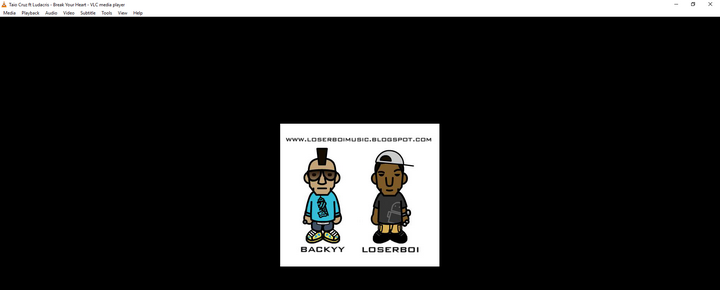
Как добавить обложку альбома в MP3 в Windows 10?
Album Art очень легко может быть добавлен в любой файл MP3. Мы будем демонстрировать, что используются некоторые из наиболее распространенных MP3-плееров, используемых в Windows 10.
Добавление обложки альбома через проигрыватель Windows Media
Проигрыватель Windows Media, возможно, является старейшим программным обеспечением, которое поставляется с предустановленной почти каждой версией Windows. Добавить Album Art в файлы MP3 довольно просто с помощью Windows Media Player. Чтобы добавить обложку альбома:
Добавление обложек альбомов через Groove Music
Groove music — это музыкальный проигрыватель по умолчанию для Windows от Windows 8 и выше. Это довольно хорошо и предоставляет все необходимые функции, которые ищет потребитель. Мы можем использовать его, чтобы легко добавить Album Art в ваши файлы MP3. Для этого:
Добавление обложек альбомов через VLC Media Player
Хотя Windows включает в себя два довольно хороших медиапроигрывателя, VLC является единственным победителем за то, что является самым популярным медиаплеером среди пользователей ПК, и это справедливо. Его также можно использовать для простого добавления обложек альбомов в файлы MP3. Для этого:
Источник
Добавление обложки для контента в iTunes на ПК
Песни, альбомы и видео, приобретаемые в iTunes Store или загружаемые из Apple Music, отображаются с обложками. Вы также можете добавить собственные обложки к любым песням и другим объектам в своей медиатеке.
Вы можете добавлять многие типы файлов со статическими изображениями, в том числе JPEG, PNG, GIF, TIFF и Photoshop. Прежде чем добавлять такие обложки, необходимо преобразовать файлы WAV в другой формат.
Можно также изменить обложку любого плейлиста в медиатеке.
Добавление обложек для музыки и видео
В приложении iTunes 
Выберите один или несколько объектов в медиатеке iTunes, выберите пункт меню «Правка» > «Сведения об [объекте]», нажмите «Обложка», затем выполните одно из следующих действий.
Нажмите «Добавить обложку», выберите файл изображения, затем нажмите «Открыть».
Перетяните файл изображения в область обложки.
Чтобы получить обложки из iTunes Store для всех альбомов в медиатеке, выберите пункт меню «Файл» > «Медиатека» > «Получить обложку альбома».
Изменение обложки плейлиста
Плейлистам можно устанавливать собственные обложки.
В приложении iTunes 
Выберите плейлист в боковом меню слева.
Выполните одно из следующих действий.
Нажмите область обложки в левом верхнем углу плейлиста, затем выберите файл изображения.
Перетяните файл изображения в область обложки.
Источник
Как добавить обложку в mp3 файл?
На левой панели щелчок на «Музыка«. Правильно—щелчок на mp3 файл, в который вы хотите добавить обложку альбома. Выбрать «Вставить альбом Art», Чтобы добавить обложку альбома в MP3. Щелкните правой кнопкой мыши на MP3 и выберите опцию «Вставить обложку альбома».
Как добавить обложку к песне?
Как изменить данные или обложку альбома
Как добавить обложку к песне в ВК 2020?
Прокручиваем колесико вниз и видим поле для обложки. Нажимаем «Загрузить картинку из файла» и выбираем обложку. После всех манипуляций нажимаем кнопку «Сохранить». Всё, ваш трек готов к загрузке.
Как добавить обложку к песне Windows 10?
Добавление обложки альбома к песне, используя Windows Media Player
Как добавить картинку в mp3 файл?
Откройте приложение Mp3tag и нажмите команду «Сменить папку», обозначьте папку с музыкой на компьютере. В правом списке выделите дорожки, для которых нужно создать обложку. Пролистайте правую колонку до места редактирования обложки, вызовите контекстное меню и выберите команду «Добавить обложку».
Как добавить обложку альбома к песне в iTunes?
Чтобы получить обложки из iTunes Store для всех альбомов в медиатеке, выберите пункт меню «Файл» > «Медиатека» > «Получить обложку альбома».
«Ручное» добавление обложки сразу для нескольких песен из альбома
Как в контакте добавить обложку к альбому?
Как добавить обложку на плейлист ВК?
Как добавить обложку в плейлист ВК?
Чтобы поменять обложку плейлиста в ВК необходимо:
Как добавить музыку к фото в контакте?
В правом верхнем углу есть кнопка написать. Жмете на неё,выбираете группу куда хотите поместить фото и музыку. Внизу есть пункт приложить файл(обзор),выбираете фото,ниже есть пункт добавить ещё поле для файла,жмёте,обять появляется пункт приложить файл(обзор),выбираете файл с музыкой(желательно МР3).
Щелкните правой кнопкой мыши на треке и выберите «Расширенный редактор треков». Выберите вкладку «Изображения». Выберите изображение, которое хотите удалить, и нажмите «Удалить».
Как убрать обложку альбома из песни?
Что бы удалить обложку, выполняйте следующую последовательность:
Источник
Как добавить обложку к песне Windows 7?
Как изменить обложку песни в Windows 7?
Как добавить обложку в MP3 в Windows 7?
Как добавить обложку альбома к отдельной песне?
Для отдельных песен щелкните правой кнопкой мыши> Получить информацию> вкладка «Обложка»; для двух или более песен выберите их, затем щелкните правой кнопкой мыши> Получить информацию> вкладка «Информация». В любом случае вы можете перетащить изображение или щелкнуть правой кнопкой мыши> вставить. Для отдельной песни вы также можете нажать кнопку Добавить …
Как добавить обложку альбома в Windows 7?
Просто щелкните файл JPG правой кнопкой мыши и выберите «Копировать». Затем перейдите в проигрыватель Windows Media, перейдите к этому альбому, щелкните правой кнопкой мыши существующую обложку альбома (или пустой заполнитель обложки) и выберите «Вставить обложку альбома». Новая обложка альбома теперь отображается в проигрывателе Windows Media.
Как добавить обложку в MP3?
Щелкните «Библиотека», затем щелкните «Музыка». Щелкните «Исполнитель» или «Альбом». Прокрутите до альбома, к которому вы хотите добавить обложку. Щелкните правой кнопкой мыши значок обложки альбома. Нажмите «Вставить обложку альбома», чтобы вставить обложку в MP3.
Как я могу изменить изображение в формате MP3?
Нажмите ctrl + A и выберите все музыкальные файлы в этом каталоге. Если вы посмотрите видео / снимок экрана, в нижнем левом углу программы будет значок в форме квадрата. Щелкните его правой кнопкой мыши и выберите Добавить обложку. Затем выберите изображение, которое хотите добавить.
Как добавить обложку в MP3 в Windows 10?
Щелкните альбом правой кнопкой мыши и выберите «Изменить информацию». Щелчок по Edit Info приведет вас к новому окну, где можно изменить всю метаинформацию альбома. Выберите обложку альбома в проводнике / проводнике Windows (если применимо) и нажмите «Открыть», чтобы добавить ее в альбом.
Как добавить картинку в аудиофайл?
Большинство форматов аудиофайлов поддерживают поле тега изображения, которое можно использовать для добавления обложки и других связанных изображений в аудиофайл. Чтобы добавить изображение в файл, выберите файл, откройте вкладку «Изображения» и нажмите кнопку «Добавить изображения в тег». Выберите изображение и подтвердите свой выбор.
Как добавить изображения в MP3 в проигрывателе Windows Media?
Почему не работает обложка альбома?
Первое, что вы можете попытаться решить проблему, — это щелкнуть правой кнопкой мыши альбом в iTunes, в котором отсутствует обложка, и выбрать «Получить обложку альбома». Во всплывающем меню подтвердите выбор, выбрав «Получить обложку альбома». Повторите эти действия вручную для каждого альбома в вашей коллекции, в котором отсутствует обложка.
Как сделать обложку альбома?
Нажмите кнопку «Создать обложку моего альбома». Выберите категорию обложек альбомов и просмотрите доступные шаблоны. Отредактируйте текст, фотографии, цвета, макет и настройте все, что вам нужно, чтобы сделать его действительно обложкой вашего альбома. Выберите нужный формат файла и загрузите обложку в формате высокого разрешения.
Как получить обложку альбома?
Как получить обложку для музыкальной коллекции Android-устройства
Как добавить обложку альбома в проигрыватель Windows Media?
Чтобы добавить или отредактировать обложку альбома, выполните следующие действия: Щелкните вкладку «Библиотека» и найдите альбом, для которого вы хотите добавить или изменить обложку альбома. Чтобы автоматически найти обложку альбома, щелкните альбом правой кнопкой мыши и выберите «Найти информацию об альбоме». Найдите правильную информацию о носителе и щелкните правильную запись.
Обложка альбома хранится в том же каталоге, что и песни. На вкладке просмотра установите Скрытые файлы и папки, чтобы отображать и Скрыть защищенные файлы операционной системы. Теперь вы можете увидеть обложку альбома. Загадочные длинные имена относятся к уникальному идентификатору песни в библиотеке.
Источник
Как добавить обложку альбома в файлы MP3 в Windows 10
У каждого хорошего меломана наверняка будет большая коллекция папок на своем компьютере с записями его любимых исполнителей. Несмотря на то, что платформы потокового аудио, такие как Spotify or Apple Музыка пришла в силу и появляется много пользователей, всегда есть те, кто предпочитает слушать любимую музыку через файлы MP3. Если, кроме того, мы хотим, чтобы наша библиотека дисков была хорошо организована, мы уверены, что нам хотелось бы, чтобы все обложки альбомов были в наших аудиофайлах. Поэтому сегодня мы увидим различные альтернативы, с помощью которых мы можем добавлять обложки в MP3.
Почему у музыкального файла нет обложки альбома?
Как правило, файлы MP3 получаются путем копирования наших аудио-компакт-дисков, когда мы переносим их на компьютер. В процессе копирования программа, которую мы используем, будет распаковывать файл вместе со всей содержащейся в нем информацией, такой как имя исполнителя, название альбома, жанр, номер трека, год выпуска и прочая найденная информация. в теге метаданных, как и в обложке альбома. Благодаря этому мы получаем, что он будет отображаться, когда мы воспроизводим файл на нашем ПК, на нашем мобильном или другом совместимом устройстве.
Однако иногда изображения, включенные в файл, неправильно встроен в нашем MP3-файле. Это может произойти из-за ошибки во время извлечения или из-за того, что они не были включены в исходный файл. В этих случаях мы увидим, что при их воспроизведении изображение не отображается, поэтому нам придется искать обложки и вставлять их в каждый файл MP3. Это то, что мы можем делать по-разному, как мы увидим ниже.
Как скачать обложку альбома
В том случае, если мы не знаем, где взять обложки какого-либо альбома, мы можем использовать бесплатное приложение под названием Альбом Art Downloader что мы можем скачать с здесь. Его главная особенность в том, что это способен искать обложки на специализированных музыкальных веб-сайтах, таких как «Amazon», «CDCoverHideout», «CDCoverIsland», «Discogs», «Album Art Exchange», «Cover-Paradies» и других. Благодаря этому мы можем найти практически любой альбом, независимо от исполнителя и музыкального стиля.
Запустив программу, мы можем искать, используя разделы «Исполнитель» и «Альбом», которые расположены вверху. В правом столбце мы можем увидеть все источники, из которых будет осуществляться поиск, и выбрать все или только те, которые нас больше всего интересуют.
После того, как мы ввели имя исполнителя или название альбома, который хотим найти, нажмите на Кнопка «Поиск» и программа покажет нам все найденные совпадения. Теперь нам нужно только скачать желаемую обложку, для чего нам нужно только щелкнуть по ней, чтобы она загрузилась по установленному пути. Мы также можем щелкнуть правой кнопкой мыши, и появится контекстное меню с несколькими параметрами, такими как предварительный просмотр, выбор пути загрузки (Сохранить как), копирование в буфер обмена или удаление.
Добавление обложек альбомов в MP3 в Windows 10
Windows 10 по умолчанию включает два приложения для воспроизведения звука, такие как Windows Media Player и Groove Music. Мы также можем использовать один из самых популярных мультимедийных плееров, таких как VLC. На всех этих платформах мы можем добавить обложку альбома за несколько шагов.
Windows Media Player
Это классика Microsoft мультимедийный проигрыватель для Windows, с помощью которого можно воспроизводить как аудио, так и видео. С его помощью мы можем легко добавлять обложки к нашим MP3. Но сначала необходимо, чтобы у нас было изображение обложки в папке, где находятся файлы, которые мы хотим добавить. Оказавшись в папке, нажмите на изображение правой кнопкой и нажмите «Копировать».
Музыка Groove
Перед нами новое приложение, разработанное Microsoft для воспроизведения музыки в разных форматах. Отсюда мы можем быстро добавлять альбомы в файлы MP3. Для этого мы должны получить доступ к приложению, набрав «Groove Music» в поле поиска в меню «Пуск» и щелкнув по нему.
VLC Media Player
Источник
Как добавить обложку к песне в windows media
Некоторые мои читатели хотели бы знать, как обновить информацию на треки в альбоме в своей музыкальной библиотеке и как добавить обложки альбомов, так что бы они появляются В Windows Media Player. В этом уроке я постараюсь охватить всё и хорошо, как только это возможно.
Как обновить информацию об альбоме
Во-первых, запустите Windows Media Player и перейдите к альбомам, которые имеют не всю необходимую информацию.
Откройте альбом, для которого вы хотите добавить недостающую информацию.
Теперь, выберите все треки в меню,щёлкнув правой кнопки мыши и выберите “Найти сведения об альбоме” .
Проигрыватель Windows Media запустит мастер, который поможет вам в поиске и обновлении отсутствующей информации об альбоме . Если все выбранные треки из одного альбома, выберите соответствующую опцию и нажмите Следующая .
Мастер начнет поиск альбома в своей базе данных. Если поиск возвратит никаких результатов, вам придется обновить имеющуюся информацию включающую в себя,всё что вы знаете об альбоме.
В этом примере, альбом неизвестен. Введите имя исполнителя и альбом, а затем нажмите Готово .
Мастер поиска запустится снова, если он найден в базе данных информацию об альбоме, вам всего лишь нужно будет подтвердить, что информация об альбоме верна.
Если это так, нажмите Готово и Windows Media Player обновит все треки альбома и включит всю доступную информацию. Это может включать в себя детали, такие как музыкальный жанр, издательство, год издания, обложка альбомов и т. д.
Как добавить обложку альбома
Для каждого альбома в вашей музыкальной библиотеке Windows Media Игрок показывает доступные обложки альбомов. Если это не доступно, альбом будет отображаться как пустая коробка компакт-диска. Чтобы вручную добавить обложку альбома, выполните следующие действия:
Во-первых, найдите обложки альбомов с использованием любой поисковой системы которая вам нравится, а затем сохранить их на компьютере. Затем откройте Windows Media Player,зайдите в навигацию по музыкальной библиотеке и найдите конкретный альбом.
Чтобы добавить обложку альбома, просто перетащите рисунок в верхнюю часть альбома. Как вы можете видеть на скриншоте ниже,появится знак ‘+’ .
При перемещении рисунка в верхнюю часть альбома, щёлкните левой кнопкой мыши. Другой метод заключается в выборе изображения, содержащего обложку, нажмите правой кнопкой мыши и выберите Копировать . Затем откройте альбом в Windows Media Player, нажмите правой кнопкой мыши и выберите “Вставить Album Art” .
Так или иначе,в следующий раз при открытии этого альбома в Windows Media Player, вы сможете увидеть его обложку.
Если вам понравилась статья,Вы можете оставить комментарий в форме ниже.
Источник
Как: добавить обложку альбома в MP3 в Windows 10
Обложка альбома — это небольшое изображение, которое появляется на заднем плане при воспроизведении песни или альбома. Часто изображение предварительно выбирается музыкальными разработчиками. Однако это изображение можно легко изменить практически с помощью любого программного обеспечения для воспроизведения музыки. В этой статье мы научим вас нескольким способам изменить обложку альбома на файл MP3.
Музыкальные артисты много делают для оформления альбома или обложки, которую мы видим на компакт-диске. Обложка альбома или обложка — это не что иное, как фотография, которая имеет отношение к музыке в альбоме. Обложка альбома имеет смысл для музыки. Слушатель чувствует больше привязанности к музыке, когда видит обложку альбома во время прослушивания музыки. Кроме того, обложка альбома также помогает создать индивидуальность в музыкальном магазине или интернет-магазине. Клиент может распознать альбом, посмотрев на обложку альбома. Можно сказать, что обложка альбома предназначена для трех целей:
- Полезно для артистов, чтобы дать слушателю больше эмоциональной связи и больше значения для песен.
- Позволяет идентифицировать альбом среди миллионов существующих альбомов.
- Полезно для маркетинга альбома и группы или исполнителя.
Чтобы добавить Album Arts в MP3-файлы под Windows 10
Добавление обложки альбома с помощью проигрывателя Windows Media
Изменение или добавление графики альбома — очень простая задача в проигрывателе Windows Media. При добавлении иллюстрации альбома медиаплеер автоматически сохраняет изменения, поэтому при следующем добавлении иллюстрации альбома появляется новая иллюстрация альбома.
Обновить:
Теперь мы рекомендуем использовать этот инструмент для вашей ошибки. Кроме того, этот инструмент исправляет распространенные компьютерные ошибки, защищает вас от потери файлов, вредоносных программ, сбоев оборудования и оптимизирует ваш компьютер для максимальной производительности. Вы можете быстро исправить проблемы с вашим ПК и предотвратить появление других программ с этим программным обеспечением:
- Шаг 1: Скачать PC Repair & Optimizer Tool (Windows 10, 8, 7, XP, Vista — Microsoft Gold Certified).
- Шаг 2: Нажмите «Начать сканирование”, Чтобы найти проблемы реестра Windows, которые могут вызывать проблемы с ПК.
- Шаг 3: Нажмите «Починить все», Чтобы исправить все проблемы.
- Запустите проигрыватель Windows Media и откройте раздел «Альбом» в разделе «Музыка».
- Найдите альбом, в который вы хотите добавить / отредактировать обложку альбома.
- Ищите в Google иллюстрации альбомов, которые вы хотите добавить / изменить.
- Сохраните изображение на вашем компьютере.
- Перейдите в папку, в которой вы сохранили изображение, щелкните правой кнопкой мыши и выберите «Копировать», чтобы скопировать иллюстрацию альбома в проводник (известный как Windows Explorer в версиях, предшествующих Windows 10).
- В проигрывателе Windows Media перейдите в раздел «Альбом» и вставьте скопированную иллюстрацию альбома в нужный альбом.
- Как только обложка альбома будет добавлена в альбом, она должна выглядеть следующим образом.
Добавление обложек альбомов с помощью приложения Groove Music
Возможно, самый быстрый способ обновить метаданные песни и обложку альбома — это использовать встроенный Приложение Groove Music.
Найдите и скачайте иллюстрации из альбома. Откройте ваш любимый веб-браузер и выполните поиск по названию альбома, а затем «Обложка альбома» (например, «Поделиться обложкой альбома»), выберите изображение, которое вы хотите загрузить, щелкните правой кнопкой мыши и выберите опцию Сохранить в раскрывающемся меню правой кнопкой мыши. вниз меню.
- Откройте Пуск. Нажмите на логотип Windows в левом нижнем углу экрана.
- Введите паз. Будет выполнен поиск приложения Groove Music на вашем компьютере.
- Нажмите на Groove Music. Это значок CD в верхней части стартового окна. Откроется приложение Groove Music.
- Нажмите на мою музыку. Это вкладка в левом верхнем углу окна Groove. Это отображает список вашей текущей музыки в Groove.
- Если вы не видите эту опцию, сначала нажмите на значок in в левом верхнем углу окна.
- Нажмите на вкладку Альбомы. Эта опция находится в верхней части окна Groove.
- Выберите альбом. Нажмите на альбом, который вы хотите редактировать.
- Нажмите на Изменить информацию. Вверху страницы альбома есть вкладка. Откроется окно «Редактировать информацию об альбоме» для выбранного альбома.
- Нажмите на обложку альбома. Это квадратное изображение в верхнем левом углу окна «Редактировать информацию об альбоме». Откроется окно проводника.
Заключение
Управление музыкальной библиотекой требует времени и усилий. Если вы не начнете думать об организации вещей, у вас будет немного места для хранения, которое вы сможете сделать позже. Очистка может занять некоторое время, если вам нужно обновить теги ID3, или это может быть так же просто, как найти обложку альбома и добавить ее в свои музыкальные файлы.
CCNA, веб-разработчик, ПК для устранения неполадок
Я компьютерный энтузиаст и практикующий ИТ-специалист. У меня за плечами многолетний опыт работы в области компьютерного программирования, устранения неисправностей и ремонта оборудования. Я специализируюсь на веб-разработке и дизайне баз данных. У меня также есть сертификат CCNA для проектирования сетей и устранения неполадок.
Источник
Как добавить обложку для аудиофайла в Mp3tag
Далеко не все скачиваемые из интернета музыкальные файлы имеют обложку — миниатюрное изображение, заменяющее стандартную иконку MP3 -файла. Обычно копирующая музыку с компакт-диска программа сохраняет также и метаданные, встраивая их в аудиофайлы, но бывает и так, что снимающий копию пользователь забывает включить опцию сохранения обложек или просто игнорирует их. А еще обложка может потеряться в процессе конвертирования или «оптимизации» медиаконтента.
Функция добавления обложки присутствует во многих плеерах, но надо сказать, реализована она не самым удачным способом. В одних она просто не доведена до ума, в других как-то хитро спрятана, даже такой популярный плеер как VLC не лишен в этом плане недостатков. А если нужно удалить или заменить обложку, так тут плееры вообще не могут ничего предложить. Поэтому для таких целей всё же лучше использовать узкоспециализированные приложения — редакторы MP3 -тегов.
Возьмем для примера Mp3tag — замечательный во многих отношениях органайзер и редактор тегов аудиофайлов с поддержкой скачивания текстов песен и импорта тегов с онлайновых баз данных.
Чтобы добавить обложки аудиофайлам,
просто перетащите их на рабочее окно программы, выделите все или только нужные мышкой, кликните ПКМ в левом нижнем углу по области с изображением компакт-диска и выберите в меню «Добавить обложку».
Для каждого файла можно установить собственную миниатюру.
Точно таким же образом, только наоборот, выполняется удаление эскизов. Использовать Mp3tag немного удобнее, чем плееры, которые не приспособлены к столь узким задачам, все теги в программе на виду, нужно только ввести желаемые данные и сохранить конфигурацию. С автоматикой, правда, не всё так гладко. Программа поддерживает автозаполнение недостающих тегов, в том числе обложек (опция Cover Art) , но результат будет положительным, если только нужные данные окажутся в поддерживаемых онлайновых базах, для доступа к которым к тому же потребуется ключ.
Источник
Solved How Add Album Art Mp3
Содержание
- Резюме :
- Быстрая навигация:
- Как добавить обложку альбома в MP3 в Windows 10
- 1. Проигрыватель Windows Media
- 2. Музыка Groove
- Как добавить обложку альбома в MP3 на Mac
- 1. VLC Media Player
- 2. iTunes
- Нижняя граница
- Как: добавить обложку альбома в MP3 в Windows 10
- Добавление обложки альбома с помощью проигрывателя Windows Media
- Добавление обложек альбомов с помощью приложения Groove Music
- Как добавить обложку альбома в файлы MP3 в Windows 10
- Почему у музыкального файла нет обложки альбома?
- Как скачать обложку альбома
- Добавление обложек альбомов в MP3 в Windows 10
- Windows Media Player
- Музыка Groove
- VLC Media Player
- Как изменить обложку песни на Windows 10?
- Как изменить обложку песни на ПК?
- Как добавить обложку к песне Windows 10?
- Как удалить обложку в песне?
- Как изменить обложку альбома в AIMP?
- Как добавить обложку в MP3 файл?
- Как изменить обложку песни на Мейзу?
- Как добавить обложку к песне Вконтакте?
- Как добавить обложку к песне Mac?
- Как удалить обложку альбома с песни Windows 7?
- Как удалить обложку в ВК?
- Как установить обои в Аимп?
- Как установить обложку на Аимп андроид?
- Как добавить обложку к песне Windows 7?
- Как изменить обложку песни в Windows 7?
- Как добавить обложку в MP3 в Windows 7?
- Как добавить обложку альбома к отдельной песне?
- Как добавить обложку альбома в Windows 7?
- Как добавить обложку в MP3?
- Как я могу изменить изображение в формате MP3?
- Как добавить обложку в MP3 в Windows 10?
- Как добавить картинку в аудиофайл?
- Как добавить изображения в MP3 в проигрывателе Windows Media?
- Почему не работает обложка альбома?
- Как сделать обложку альбома?
- Как получить обложку альбома?
- Как добавить обложку альбома в проигрыватель Windows Media?
- Как добавить обложку альбома в Windows Media Player 12?
- Где проигрыватель Windows Media хранит обложки альбомов?
Резюме :
Быстрая навигация:
Всегда есть музыкальные файлы без обложки альбомов. Если вы хотите добавить обложку альбома в MP3, чтобы она выглядела идеально, или хотите заменить текущую обложку альбома новым изображением, взгляните на этот пост. Хотите добавить к видео файл MP3? Пытаться MiniTool программного обеспечения.
Как добавить обложку альбома в MP3 в Windows 10
1. Проигрыватель Windows Media
Windows Media Player всегда был популярным медиаплеером для пользователей Windows. С помощью проигрывателя Windows Media очень легко добавить обложку альбома в файлы MP3.
Связанная статья: Dailymotion to MP3
Что касается некоторых компьютеров с Windows 10, на которых нет Windows Media Player, так как же добавить обложку альбома в MP3 без Windows Media Player?
2. Музыка Groove
Добавить обложку альбома в файлы MP3 в Groove Music очень просто. Если вы обнаружите, что в альбоме нет надлежащей обложки или она вообще отсутствует, выполните следующие действия.
Как добавить обложку альбома в MP3 на Mac
1. VLC Media Player
2. iTunes
Вам может быть интересно: WebM в MP3
Getalbumart может помочь вам бесплатно извлечь качественные изображения обложек альбомов и метаданных из файлов MP3, а также помочь вам изменить или добавить обложку альбома для любого файла MP3.
В этом посте перечислены 8 отличных экстракторов звука, которые помогут вам извлекать звук из видео. Ознакомьтесь со списком и выберите инструмент, который лучше всего подходит для вас.
Нижняя граница
Вы научились добавлять обложки альбомов в файлы MP3 после прочтения этого сообщения? Если у вас есть какие-либо вопросы или предложения по этому поводу, сообщите нам через Нас или поделитесь ими в разделе комментариев ниже.
Источник
Как: добавить обложку альбома в MP3 в Windows 10
Обновление: Перестаньте получать сообщения об ошибках и замедляйте работу своей системы с помощью нашего инструмента оптимизации. Получите это сейчас на эту ссылку
Чтобы добавить Album Arts в MP3-файлы под Windows 10
Добавление обложки альбома с помощью проигрывателя Windows Media
Добавление обложек альбомов с помощью приложения Groove Music
Найдите и скачайте иллюстрации из альбома. Откройте свой любимый веб-браузер и выполните поиск по названию альбома, за которым следует «Обложка альбома» (например, «Поделиться обложкой альбома»), выберите изображение, которое хотите загрузить, щелкните правой кнопкой мыши и выберите параметр «Сохранить» в раскрывающемся списке, появляющемся при щелчке правой кнопкой мыши. вниз по меню.
Заключение
Управление музыкальной библиотекой требует времени и усилий. Если вы не начнете думать об организации вещей, у вас будет немного места для хранения, которое вы сможете сделать позже. Очистка может занять время, если вам нужно обновить теги ID3, или это может быть так же просто, как найти обложку альбома и добавить ее в свои музыкальные файлы.
CCNA, веб-разработчик, ПК для устранения неполадок
Я компьютерный энтузиаст и практикующий ИТ-специалист. У меня за плечами многолетний опыт работы в области компьютерного программирования, устранения неисправностей и ремонта оборудования. Я специализируюсь на веб-разработке и дизайне баз данных. У меня также есть сертификат CCNA для проектирования сетей и устранения неполадок.
Источник
Как добавить обложку альбома в файлы MP3 в Windows 10
У каждого хорошего меломана наверняка будет большая коллекция папок на своем компьютере с записями его любимых исполнителей. Несмотря на то, что платформы потокового аудио, такие как Spotify or Apple Музыка пришла в силу и появляется много пользователей, всегда есть те, кто предпочитает слушать любимую музыку через файлы MP3. Если, кроме того, мы хотим, чтобы наша библиотека дисков была хорошо организована, мы уверены, что нам хотелось бы, чтобы все обложки альбомов были в наших аудиофайлах. Поэтому сегодня мы увидим различные альтернативы, с помощью которых мы можем добавлять обложки в MP3.
Почему у музыкального файла нет обложки альбома?
Как правило, файлы MP3 получаются путем копирования наших аудио-компакт-дисков, когда мы переносим их на компьютер. В процессе копирования программа, которую мы используем, будет распаковывать файл вместе со всей содержащейся в нем информацией, такой как имя исполнителя, название альбома, жанр, номер трека, год выпуска и прочая найденная информация. в теге метаданных, как и в обложке альбома. Благодаря этому мы получаем, что он будет отображаться, когда мы воспроизводим файл на нашем ПК, на нашем мобильном или другом совместимом устройстве.
Однако иногда изображения, включенные в файл, неправильно встроен в нашем MP3-файле. Это может произойти из-за ошибки во время извлечения или из-за того, что они не были включены в исходный файл. В этих случаях мы увидим, что при их воспроизведении изображение не отображается, поэтому нам придется искать обложки и вставлять их в каждый файл MP3. Это то, что мы можем делать по-разному, как мы увидим ниже.
Как скачать обложку альбома
В том случае, если мы не знаем, где взять обложки какого-либо альбома, мы можем использовать бесплатное приложение под названием Альбом Art Downloader что мы можем скачать с здесь. Его главная особенность в том, что это способен искать обложки на специализированных музыкальных веб-сайтах, таких как «Amazon», «CDCoverHideout», «CDCoverIsland», «Discogs», «Album Art Exchange», «Cover-Paradies» и других. Благодаря этому мы можем найти практически любой альбом, независимо от исполнителя и музыкального стиля.
Запустив программу, мы можем искать, используя разделы «Исполнитель» и «Альбом», которые расположены вверху. В правом столбце мы можем увидеть все источники, из которых будет осуществляться поиск, и выбрать все или только те, которые нас больше всего интересуют.
После того, как мы ввели имя исполнителя или название альбома, который хотим найти, нажмите на Кнопка «Поиск» и программа покажет нам все найденные совпадения. Теперь нам нужно только скачать желаемую обложку, для чего нам нужно только щелкнуть по ней, чтобы она загрузилась по установленному пути. Мы также можем щелкнуть правой кнопкой мыши, и появится контекстное меню с несколькими параметрами, такими как предварительный просмотр, выбор пути загрузки (Сохранить как), копирование в буфер обмена или удаление.
Добавление обложек альбомов в MP3 в Windows 10
Windows 10 по умолчанию включает два приложения для воспроизведения звука, такие как Windows Media Player и Groove Music. Мы также можем использовать один из самых популярных мультимедийных плееров, таких как VLC. На всех этих платформах мы можем добавить обложку альбома за несколько шагов.
Windows Media Player
Это классика Microsoft мультимедийный проигрыватель для Windows, с помощью которого можно воспроизводить как аудио, так и видео. С его помощью мы можем легко добавлять обложки к нашим MP3. Но сначала необходимо, чтобы у нас было изображение обложки в папке, где находятся файлы, которые мы хотим добавить. Оказавшись в папке, нажмите на изображение правой кнопкой и нажмите «Копировать».
Музыка Groove
Перед нами новое приложение, разработанное Microsoft для воспроизведения музыки в разных форматах. Отсюда мы можем быстро добавлять альбомы в файлы MP3. Для этого мы должны получить доступ к приложению, набрав «Groove Music» в поле поиска в меню «Пуск» и щелкнув по нему.
VLC Media Player
Источник
Как изменить обложку песни на Windows 10?
Щелкните правой кнопкой мыши на альбоме, в который вы хотите добавить обложку альбома. Выбрать «Изменить информациюВариант и щелчок на редактировать вариант. Щелкните правой кнопкой мыши по альбому и выберите опцию «Изменить информацию».
Как изменить обложку песни на ПК?
Изменение метаданных треков и обложек альбомов
Как добавить обложку к песне Windows 10?
Добавление обложки альбома к песне, используя Windows Media Player
Как удалить обложку в песне?
Что бы удалить обложку, выполняйте следующую последовательность:
Как изменить обложку альбома в AIMP?
Как добавить обложку в MP3 файл?
На левой панели щелчок на «Музыка«. Правильно—щелчок на mp3 файл, в который вы хотите добавить обложку альбома. Выбрать «Вставить альбом Art», Чтобы добавить обложку альбома в MP3. Щелкните правой кнопкой мыши на MP3 и выберите опцию «Вставить обложку альбома».
Как изменить обложку песни на Мейзу?
Для того чтобы поменять или прикрепить обложку к трэку, альбому необходимо:
Как добавить обложку к песне Вконтакте?
Прокручиваем колесико вниз и видим поле для обложки. Нажимаем «Загрузить картинку из файла» и выбираем обложку. После всех манипуляций нажимаем кнопку «Сохранить». Всё, ваш трек готов к загрузке.
Как добавить обложку к песне Mac?
В приложении «Музыка» на Mac нажмите «Песни» в боковом меню слева. Выберите одну или несколько песен в медиатеке, выберите «Песня» > «Информация», нажмите «Обложка», затем выполните одно из следующих действий. Нажмите «Добавить обложку», выберите файл изображения, затем нажмите «Открыть».
Как удалить обложку альбома с песни Windows 7?
Щелкните правой кнопкой мыши на треке и выберите «Расширенный редактор треков». Выберите вкладку «Изображения». Выберите изображение, которое хотите удалить, и нажмите «Удалить».
Как удалить обложку в ВК?
Заходите на свою страницу в ВК; Справа вверху нажимаете на иконку своего аватара и в открывшемся списке выбираете пункт «Настройки»; В новом открывшемся окне, в самом низу нажимаете кнопку «Удалить свою страницу»; Далее указываете причину удаления и нажимаете кнопку «Удалить страницу».
Как установить обои в Аимп?
Как установить новую обложку для AIMP?
Как установить обложку на Аимп андроид?
Установить новые обложки (скины) очень просто:
Источник
Как добавить обложку к песне Windows 7?
Как изменить обложку песни в Windows 7?
Как добавить обложку в MP3 в Windows 7?
Как добавить обложку альбома к отдельной песне?
Для отдельных песен щелкните правой кнопкой мыши> Получить информацию> вкладка «Обложка»; для двух или более песен выберите их, затем щелкните правой кнопкой мыши> Получить информацию> вкладка «Информация». В любом случае вы можете перетащить изображение или щелкнуть правой кнопкой мыши> вставить. Для отдельной песни вы также можете нажать кнопку Добавить …
Как добавить обложку альбома в Windows 7?
Просто щелкните файл JPG правой кнопкой мыши и выберите «Копировать». Затем перейдите в проигрыватель Windows Media, перейдите к этому альбому, щелкните правой кнопкой мыши существующую обложку альбома (или пустой заполнитель обложки) и выберите «Вставить обложку альбома». Новая обложка альбома теперь отображается в проигрывателе Windows Media.
Как добавить обложку в MP3?
Щелкните «Библиотека», затем щелкните «Музыка». Щелкните «Исполнитель» или «Альбом». Прокрутите до альбома, к которому вы хотите добавить обложку. Щелкните правой кнопкой мыши значок обложки альбома. Нажмите «Вставить обложку альбома», чтобы вставить обложку в MP3.
Как я могу изменить изображение в формате MP3?
Нажмите ctrl + A и выберите все музыкальные файлы в этом каталоге. Если вы посмотрите видео / снимок экрана, в нижнем левом углу программы будет значок в форме квадрата. Щелкните его правой кнопкой мыши и выберите Добавить обложку. Затем выберите изображение, которое хотите добавить.
Как добавить обложку в MP3 в Windows 10?
Щелкните альбом правой кнопкой мыши и выберите «Изменить информацию». Щелчок по Edit Info приведет вас к новому окну, где можно изменить всю метаинформацию альбома. Выберите обложку альбома в проводнике / проводнике Windows (если применимо) и нажмите «Открыть», чтобы добавить ее в альбом.
Как добавить картинку в аудиофайл?
Большинство форматов аудиофайлов поддерживают поле тега изображения, которое можно использовать для добавления обложки и других связанных изображений в аудиофайл. Чтобы добавить изображение в файл, выберите файл, откройте вкладку «Изображения» и нажмите кнопку «Добавить изображения в тег». Выберите изображение и подтвердите свой выбор.
Как добавить изображения в MP3 в проигрывателе Windows Media?
Почему не работает обложка альбома?
Первое, что вы можете попытаться решить проблему, — это щелкнуть правой кнопкой мыши альбом в iTunes, в котором отсутствует обложка, и выбрать «Получить обложку альбома». Во всплывающем меню подтвердите выбор, выбрав «Получить обложку альбома». Повторите эти действия вручную для каждого альбома в вашей коллекции, в котором отсутствует обложка.
Как сделать обложку альбома?
Нажмите кнопку «Создать обложку моего альбома». Выберите категорию обложек альбомов и просмотрите доступные шаблоны. Отредактируйте текст, фотографии, цвета, макет и настройте все, что вам нужно, чтобы сделать его действительно обложкой вашего альбома. Выберите нужный формат файла и загрузите обложку в формате высокого разрешения.
Как получить обложку альбома?
Как получить обложку для музыкальной коллекции Android-устройства
Как добавить обложку альбома в проигрыватель Windows Media?
Чтобы добавить или отредактировать обложку альбома, выполните следующие действия: Щелкните вкладку «Библиотека» и найдите альбом, для которого вы хотите добавить или изменить обложку альбома. Чтобы автоматически найти обложку альбома, щелкните альбом правой кнопкой мыши и выберите «Найти информацию об альбоме». Найдите правильную информацию о носителе и щелкните правильную запись.
Обложка альбома хранится в том же каталоге, что и песни. На вкладке просмотра установите Скрытые файлы и папки, чтобы отображать и Скрыть защищенные файлы операционной системы. Теперь вы можете увидеть обложку альбома. Загадочные длинные имена относятся к уникальному идентификатору песни в библиотеке.
Источник